Page 1

AVH-Z5200DAB
DVD RDS AV-ONTVANGER
Bedieningshandleiding
Nederlands
Page 2
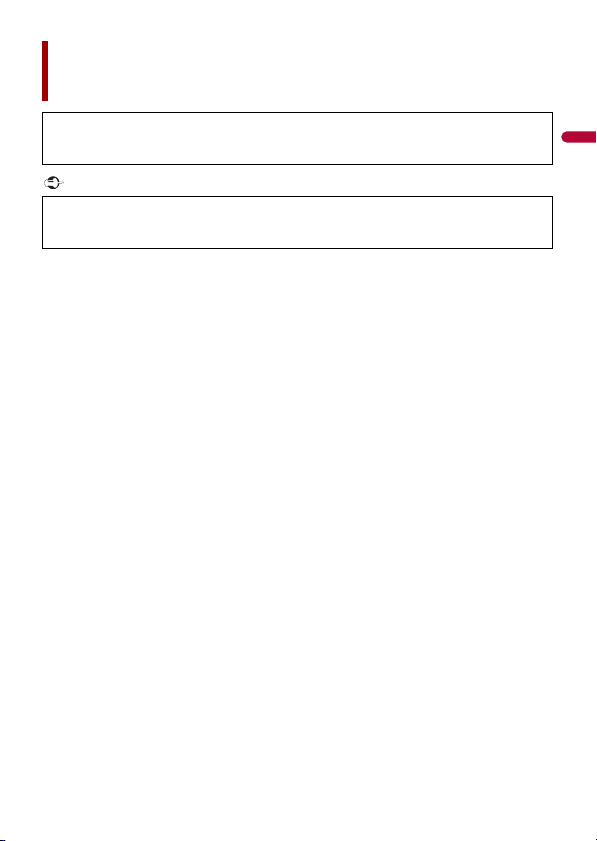
Nederlands
Belangrijk
Inhoudsopgave
Hartelijk dank voor de aanschaf van dit Pioneer-product.
Lees deze instructies om goed te leren werken met dit m odel. Bewaar dit document na
lezen op een veilige plaats zodat u het later opnieuw kunt raadplegen.
het
De schermafbeelding die in de voorbeelden
feitelijke schermafbeeldingen, die zonder voorafgaande kennisgeving kunnen worden
gewijzigd om verbeteringen in de prestaties en de functies te bewerkstelligen.
worden getoond, kan verschillen van de
■Voorzorgsmaatregelen .............................................................. 4
■Onderdelen en bedieningsknoppen......................................... 9
■Basisbediening ......................................................................... 10
■Bluetooth................................................................................... 16
■AV-bron...................................................................................... 26
■Digitale radio ............................................................................ 29
■Radio .......................................................................................... 33
■Disc............................................................................................. 37
■Gecomprimeerde bestanden ................................................... 42
■iPod ............................................................................................ 50
■WebLink™ .................................................................................. 54
■Apple CarPlay™ ......................................................................... 57
■Android Auto™ .......................................................................... 60
■Spotify®...................................................................................... 63
■AUX ............................................................................................ 68
■AV-ingang.................................................................................. 70
■Instellingen ............................................................................... 71
Het instellingenscherm weergeven.......................................................................................................... 71
Systeem-instellingen ............................ ................................ ............................. ............................. ................ 71
Thema-instellingen ............................ ............................. ............................. ................................ ................... 79
Audio-instellin gen... ................................ ............................. ............................. ................................ ............. 81
- 2 -
Page 3
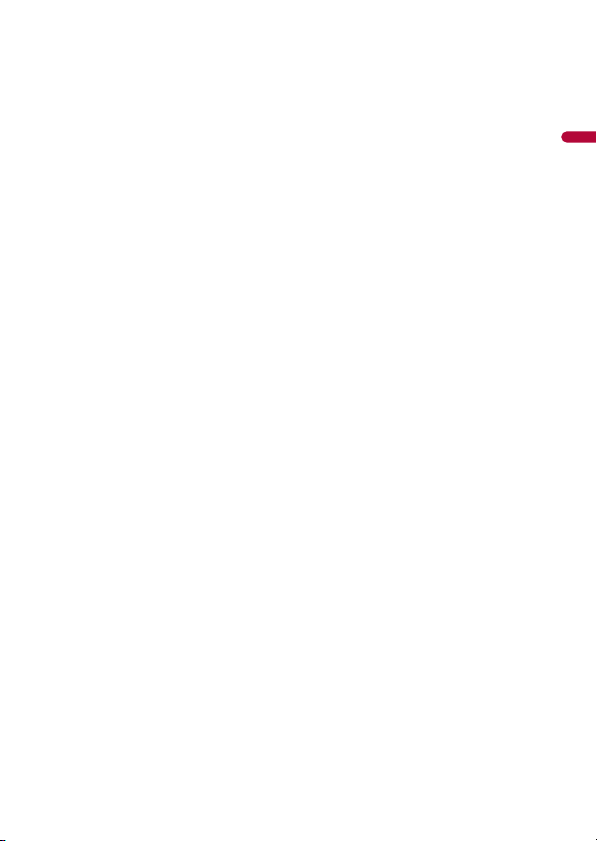
Nederlands
Video-instellingen ................... ............................... ............................. ............................. ............................... 88
■Favorietenmenu........................................................................ 91
■Andere functies......................................................................... 92
■Aanhangsel ............................................................................... 94
- 3 -
Page 4
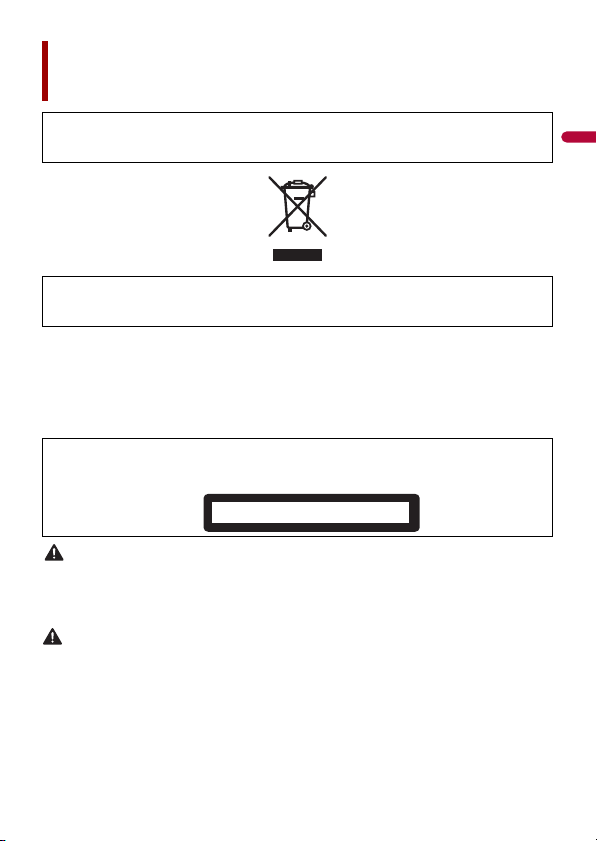
Nederlands
WAARSCHUWING
Voorzorgsmaatregelen
LASERPRODUCT KLASSE 1
In sommige landen en door wetgeving kan het plaatsen en gebruiken van dit product in uw voertuig
verboden of aan banden gelegd zijn. Volg alle toepasselijke wet- en regelgeving ten aanzien van de
installatie, het gebruik en de werking van dit product.
Dit product mag niet bij het normale huisvuil worden weggegooid. Er bestaat een afzonderlijk
ophaalsysteem voor gebruikte elektronische producten conform de wetgeving die een correcte
behandeling, inzameling en hergebruik of recycling vereist.
Privéhuishoud ens in de lidstate n van de EU, in Zwit serland en Noor wegen kunnen hun afgedankte
elektronische producten kosteloos inleveren bij speciale inzamelpunten of bij een handelaar (bij
aanschaf van een soortgelijk nieuw product).
Neem in landen die hierboven niet vermeld zijn, contact op met uw plaatselijke autoriteiten voor de
juiste verwijderingmethode.
Op deze wijze zorgt u er voor dat uw afgedankte product de noodzakelijke behandeling, inzameling en
recycling ondergaat om mogelijke negatieve effecten op het milieu en de gezondheid te voorkomen.
BELANGRIJK
Het optische schijfstation dat in dit voertuig is geïnstalleerd, is een laserproduct van klasse 1 volgens
de classificatie in de veiligheidsnorm IEC 60825-1:2014.
Sleuven en openingen in de kast zijn er voor ventilatie ter bescherming tegen oververhitting en om
ervoor te zorgen dat het product betrouwbaar functi oneert. Om het gevaar van brand te voorkomen
mogen de openinge n nooit worden geblokkeerd of bedekt m et voorwerpen (zoals papier, vloermat,
kleding).
BELANGRIJK
Dit product is getest in gematigde en tropische klimaatomstandigheden volgens IEC 60065, Audio-,
video- en soortgelijke elektronische toestellen - Veiligheidseisen.
- 4 -
Page 5
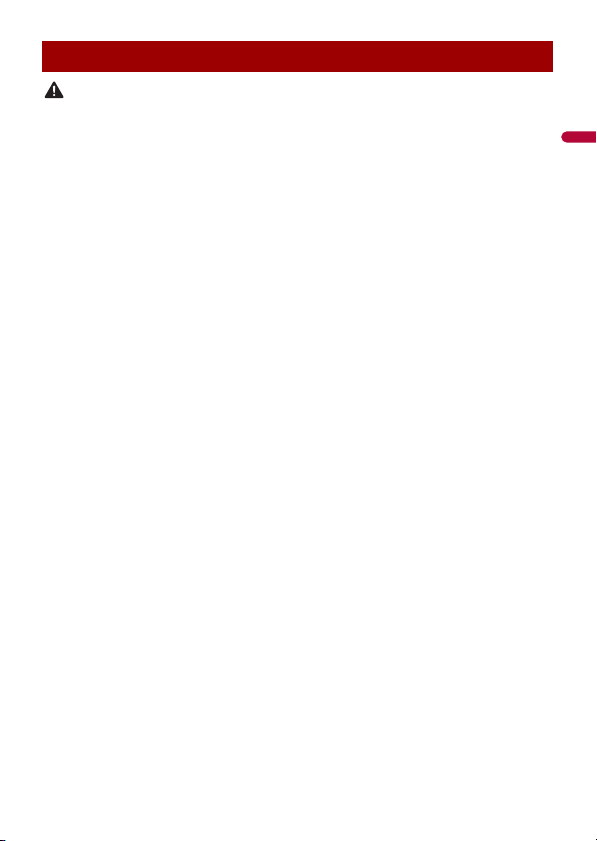
Nederlands
WAARSCHUWING
Belangrijke veiligheidsinformatie
• Probeer het product niet zelf te monteren en voer er geen onderhoud aan uit. Montage of
onderhoud van het product door personen zonder technische opleiding en ervaring met
elektronische apparatuur en auto-accessoires kan gevaarlijk zijn, en kan een elektrische schok,
verwonding of andere gevaren veroorzaken.
• Laat dit product niet in contact komen met vloeistoffen. Dit kan een elektrische schok tot gevolg
hebben. Contact met vloeistof kan tevens schade, rook en oververhitting tot gevolg hebben.
• Als vloeistof of ander materiaal in di t product terechtkomt, parkeer uw voertuig dan op een veilige
locatie, zet zo snel mogelijk de contactsleutel in de stand (ACC OFF) en raadpleeg uw dealer of het
dichtstbijzijnde erkende servicecentrum van Pioneer. Gebruik dit product niet in deze conditie omdat
dat kan leiden tot brand, een elektrische schok of andere storing.
• Als u rook ziet of ruikt, een vreemd geluid hoort of iets anders afwijkends op het LCD-scherm
opmerkt, schak el het apparaat dan meteen uit een raadpleeg uw d ealer of het dichtstbijzijnde
erkende Pioneer-servicecentrum. Het gebruik van dit product in deze conditie kan permanente
schade aan het systeem veroorzaken.
• Haal dit product niet uit elkaar en breng er ook geen wijzigingen op aan, aangezien de binnenkant
onderdelen bevat die onder stroom staan en een elektrische schok kunnen veroorzaken. Raadpleeg
uw dealer of het dichtstbijzijnde erkend e Pioneer-servicecentrum voor inspectie van de binnenkant,
aanpassingen of reparaties.
Lees vóór gebruik van dit product de volgende veiligheidsinformatie aandachtig door:
• B
edien dit product, de toepassingen of de optie van de achteruitkijkcamera (mits
aangeschaft) niet als dit uw aandacht voor het veilig besturen van uw voertuig
belemmert. Houdt u zich altijd aan de verkeersregels voor veilig rijgedrag en volg
altijd alle verkeersborden. Als het bedienen van dit product u niet gemakkelijk af gaat,
parkeer uw voertuig dan op een veilige locatie en zet uw voertuig op de handrem
voordat u de nodige handelingen verricht.
• Zet h
et volume van dit product nooit zo hard dat u het ge luid van het overige verkeer
en de sirenes van de hulpdiensten niet meer hoort.
• T
er bevordering van de veiligheid zijn bepaalde functies uitgeschakeld totdat het
voertuig stilstaat en de handrem actief is.
• B
ewaar deze handleiding in de buurt als naslag voor bedieningsinstructies en
veiligheidsinformatie.
• M
onteer dit product niet waar (i) het zicht van de bestuurder belemmerd wordt,(ii) de
functie van een van de bedieningsonderdelen of veiligheidsmaatregelen belemmerd
wordt, waaronder airbags, de knoppen voor gevarenverlichting, of (iii) het de
mogelijkheid van de bestuurder be lemmert om het voer tuig veilig te besturen.
• Zo
rg dat u tijdens het besturen van uw voertuig te allen tijde uw veiligheidsgordel
vastmaakt. Bij een eventuele aanrijding kunnen uw verwondingen aanzienlijk
ernstiger zijn als u uw veiligheidsgordel niet goed heeft vastgemaakt.
• G
ebruik de hoofdtelefoon nooit tijdens het besturen van een voertuig.
- 5 -
Page 6
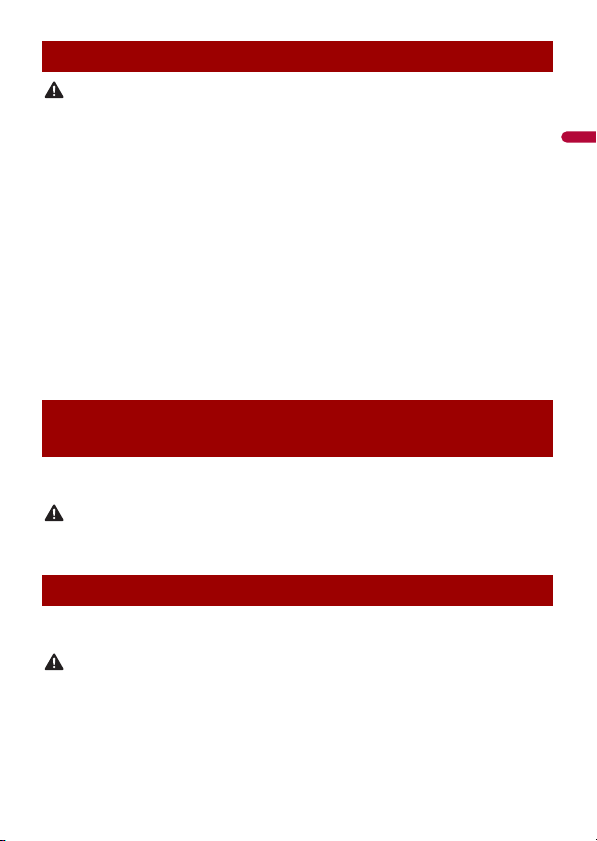
Nederlands
WAARSCHUWING
WAARSCHUWING
WAARSCHUWING
Veilig rijden
• DE LICHTGROENE DRAAD VAN DE STROOMSTEKKER ZORGT VOOR HET DETECTEREN VAN DE
PARKEERSTAND EN MOET WORDEN AANGESLOTEN AAN DE KANT VAN DE STROOMTOEVOER
VAN DE HANDREMSCHAKELAAR. HET NIET GOED AANSLUITEN VAN DEZE DRAAD KAN EEN
SCHENDING VAN DE TOEPASSELIJKE WETGEVING IMPLICEREN EN TOT ERNSTIG LETSEL OF
ERNSTIGE SCHADE LEIDEN.
• Probeer het handremblokkeers ysteem niet te omzeilen of uit te schakelen die bedoeld is voor
uw veiligheid.Omzeil en of uitschakelen van het handremblok keersysteem kan resulteren in
ernstig letsel of de dood.
• Om het gevaar van schade en letsel, alsmede de mogelijke schend ing van de wet te
voorkomen, is dit product niet bedoeld voor gebruik met een videoscherm dat zichtbaar is
voor de bestuurder.
• In sommige landen kan het bekijken van videobeelden in een voertuig door personen anders dan de
chauffeur al strafbaar zijn. Houd bij het naleven van de wetgeving altijd rekening met verschillende
jurisdicties.
Als u tijdens het besturen van een voert uig een video probeert te bekijken, verschijnt de
waarschuwing “Het is strikt verboden om naar een videobron te kijken terwijl u het
voertuig bestuurt.” op het beeldscherm. Om via dit beeldscherm een video te
bekijken, moet u eerst op een veilige plaats stoppen en het voertuig in de parkeerstand
zetten. Houd het rempedaal ingedrukt voordat u de parkeerstand opheft.
Het gebruik van een beeldscherm dat aangesloten is op V OUT
De uitgang (V O
passagiers achterin een video kunnen bekijken.
Installeer het achteruitkijkscherm NOOIT op een locatie waardoor de bestuurder tijdens het rijden een
video kan bekijk en.
UT) voor video is voor het aansluiten van een beeldscherm zodat
Voorkomen dat de accu leegloopt
Zorg dat u dit product alleen gebruikt met een draaiende motor. Het gebruik van dit
product zonder draaiende motor kan ervoor zorgen dat de accu leegloopt.
Monteer dit product niet in een voertuig dat geen ACC-draad of schakelsysteem heeft.
- 6 -
Page 7
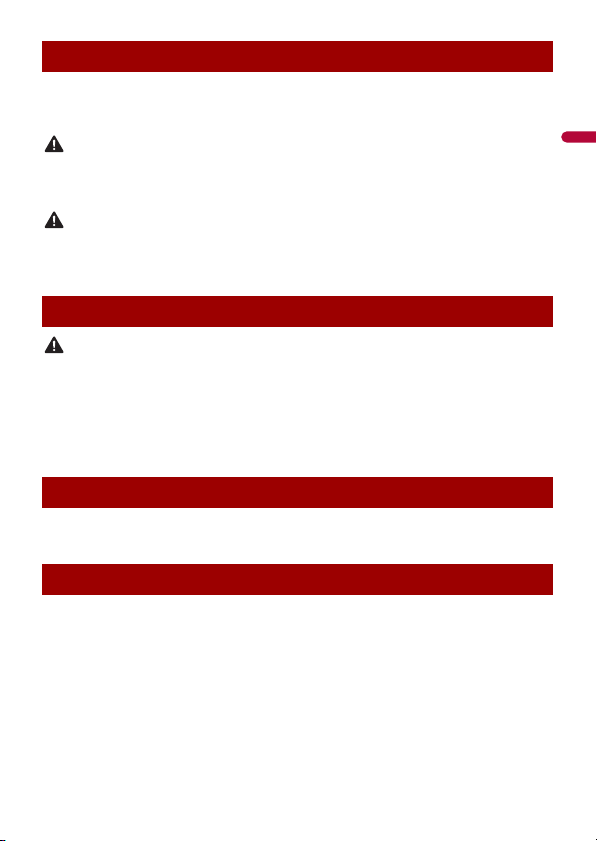
Nederlands
WAARSCHUWING
LET OP
LET OP
Achteruitkijkcamera
Met een optionele achteruitk ijkcamera kunt u dit product gebruiken als een hulpmiddel
om aanhangers in de gaten te houden of om achteruit te parkeren in een kleine
parkeerplaats.
• DE SCHERMWEERGAVE KAN IN SPIEGELBEELD VERSCHIJNEN.
• GEBRUIK DE INGANG UITSLUITEND VOOR ACHTERUIT OF SPIEGELBEELD VAN DE
ACHTERUITKIJ KCAMERA. ANDER GEBRUIK KAN RESULTEREN IN LETSEL OF SCHADE.
De achteruitkijkcamera kunt u gebruiken als een hulpmiddel om aanhangers in de gaten te houden of
om achteruit te parkeren in een kleine parkeerplaats. Gebruik deze functie niet voor
entertainmentdoeleinden.
Omgaan met de USB-aansluiting
• Om te voorkomen dat gegevens verloren gaan en het USB-apparaat beschadigd raakt, mag u dit
apparaat nooit verwijderen tijdens het overzetten van gegevens.
• Pioneer kan de compatibiliteit met alle USB-apparaten voor massaopslag niet garanderen en
aanvaardt geen aansprakelijkheid voor gegevensverlies op mediaspelers, iPhone, smartphone, of
andere apparaten tijdens het gebruik van dit produc t.
• Als een USB-apparaat wordt aangesloten dat verkeerd is losgekoppeld van de computer, wordt dit
mogelijk niet correct herkend door dit p roduct.
In geval van problemen
Mocht dit product niet naar behoren functioneren, neem dan contact op met uw dealer
of uw dichtstbijzijnde erkende Pioneer-servicecentrum.
Bezoek onze website
Bezoek ons op de volgende website:
http://www.pioneer-car.eu
• R
egistreer uw product. Wij bewaren de gegevens van uw aankoop in onze
administratie om u te helpen naar deze gegevens te verwijzen in het geval dat u
aanspraak op de verzekering wilt maken in geval van diefstal of verlies.
• Wi
j verstrekken de meest actuele informatie over PIONEER op onze website.
• P
ioneer komt regelmatig met software-updates om zijn producten te blijven
verbeteren. Lees de het gedeelte ondersteuning op de Pioneer-website voor alle
beschikbare software-updates.
- 7 -
Page 8
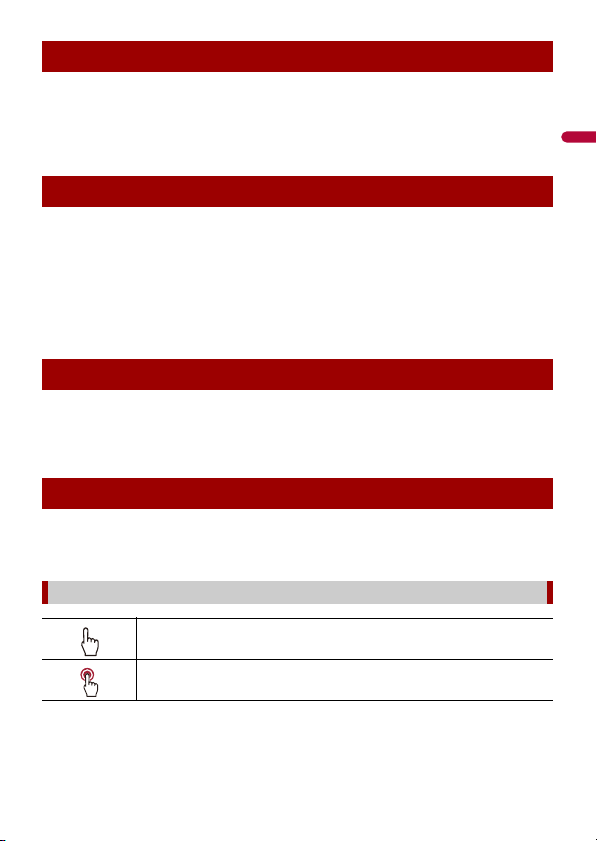
Nederlands
Over dit product
• Dit product functioneert niet goed in gebieden buiten Europa. De functie RDS (Radio
Data System) functioneert uitsluiten in gebieden met FM-zenders die RDS-signalen
uitzenden. De RDS-TMC service kan ook worden gebruik in het gebied waar een
zender is die het RDS-TMC-signaal uitzendt.
• De Pioneer CarStereo-Pass is uitsluitend voor gebruik in Duitsland.
Het LCD-paneel en het scherm beschermen
• S
tel het LCD-scherm niet bloot aan direct zonlicht wanneer dit product niet gebruikt
wordt. Als gevolg van de hoge temperaturen kan dit leiden tot storing aan het LCDscherm.
• A
ls u een mobiele telefoon gebruikt, moet u de antenne van deze telefoon uit de
buurt houden van het LCD-scherm om te voorkomen dat het videobeeld wordt
verstoord door vlekken, gekleurde strepen, enz.
• R
aak het scherm voorzichtig en alleen met uw vingers aan om het LCD-scherm tegen
beschadiging te beschermen.
Opmerkingen over het interne geheugen
• De
informatie wordt gewist door de gele kabel van de accu los te maken (of de accu
zelf te verwijderen).
• S
ommige instellingen en opgeslagen gegevens worden niet teruggezet naar de
begininstelling.
Over deze handleiding
In deze handleiding worden afbeeldingen van echte schermweergaven getoond om de
w
erking van dit p roduct ui te leggen. Afhankelijk van het model dat u gebruikt kunnen
de afbeeldingen echter afwijken van de werkelijke beeldschermweergave.
Betekenis van symbolen die in deze handleiding worden gebruikt
Hiermee wordt u gevraagd de geschikte schermtoets op het aanraakscherm aan te
raken.
Hiermee wordt u gevraagd de geschikte schermtoets op het aanraakscherm aan te
raken en vast te houden.
- 8 -
Page 9
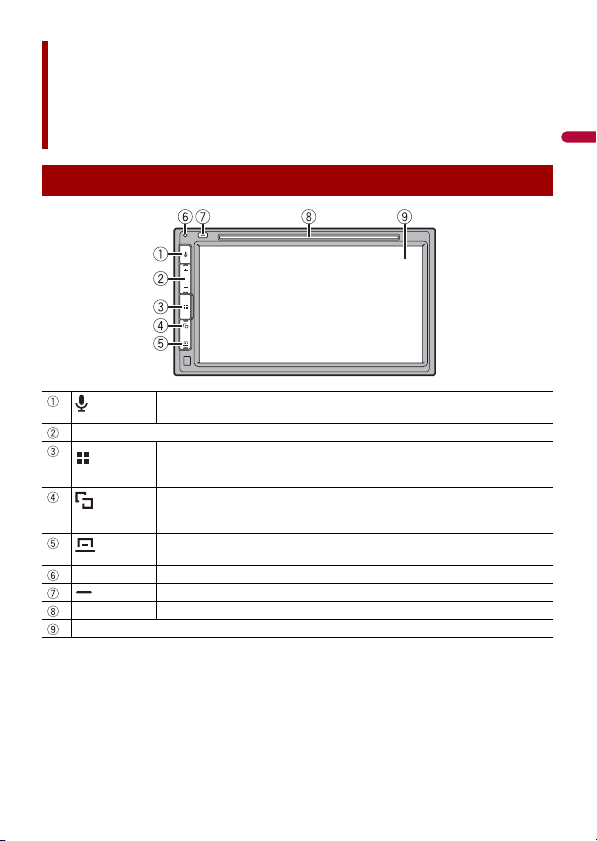
Nederlands
Onderdelen en bedieningsknoppen
Hoofdapparaat
Druk hierop om de spraakherkenning te activeren, zoals Siri wanneer de
VOL (+/-)
RESET Druk hierop om de microprocessor te resetten (pagina 10).
Disc-laadsleuf Raadpleeg Een disc inbrengen en uitwerpen (pagina 37).
LCD -sch er m
iPhone op het apparaat is aangesloten via Bluetooth of USB.
Druk hierop om het beginmenuscherm weer te geven.
Houd ingedrukt om het apparaat uit te schakelen. Druk op een willekeurige
knop om het apparaat weer aan te zetten.
Druk hierop om te schakelen tussen het applicatiescherm en het AVbedieningsscherm.
Houd ingedrukt om het display uit te schakelen.
Druk hie rop om de menuba lk (pagina 12) weer te geven.
Houd ingedr ukt om het geluid te dempen of weer te geven.
Druk hierop om een disc uit te werpen.
- 9 -
Page 10
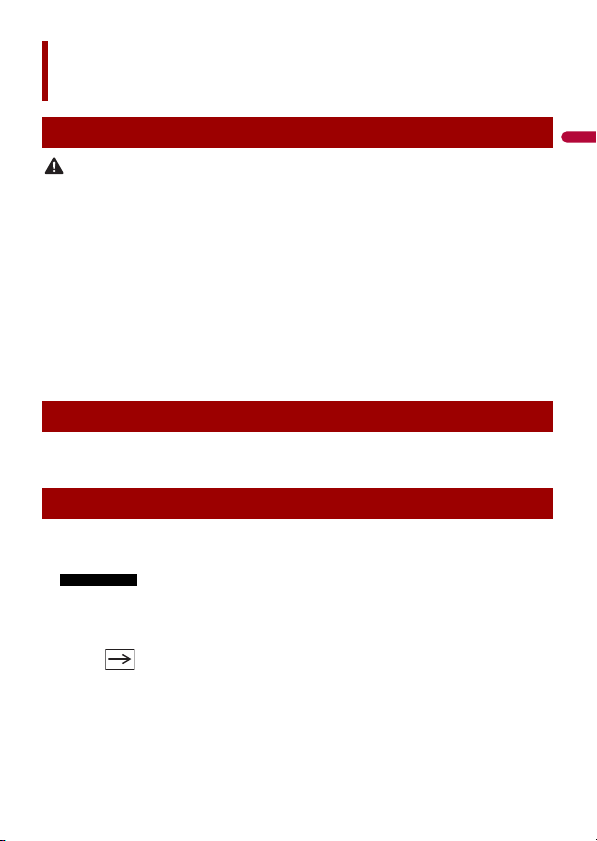
Nederlands
LET OP
OPMERKING
Basisbediening
De microprocessor resetten
• Druk op de knop R ESET om de instell ingen en het opgeno men materiaal naar d e fabrieksinstell ingen
terug te zetten.
– Voer deze handeling niet uit als er een apparaat is aangesloten op dit p roduct.
– Sommige instellingen en opgeslagen gegevens worden niet teruggezet naar de begininstelling.
• De microprocessor moet in de volgende gevallen worden gereset:
– Vóór het eerste gebrui k na installatie van dit product.
– Als het produc t niet correct werkt.
– Als het systeem niet naar behoren werkt.
1 Schakel de contactschakelaar UIT. 2 Druk met de punt van een pen of een ander puntig voorwerp op RESET.
De instellingen en opgeslagen gegevens worden teruggezet naar de
f
abrieksinstellingen.
Afstandsbediening
De afstandsbediening CD-R33 wordt afzonderlijk verkocht. Lees de handleiding van de
af
standsbediening voor het gebruik ervan.
Het apparaat starten
1 Start de motor om het systeem op te starten.
Het scherm [Taal program. kiezen] verschijnt.
Vanaf de tweede keer zal het weergegeven scherm verschillen, afhankelijk van de voorgaande
omstandigheden.
2 Tip de gewenste taal aan. 3 Tik op .
Het scherm [Instellingen luidsprekermodus] verschijnt.
4 Tik op de luidsprekerstanden.
[S
tandaardmodus]
- 10 -
Page 11
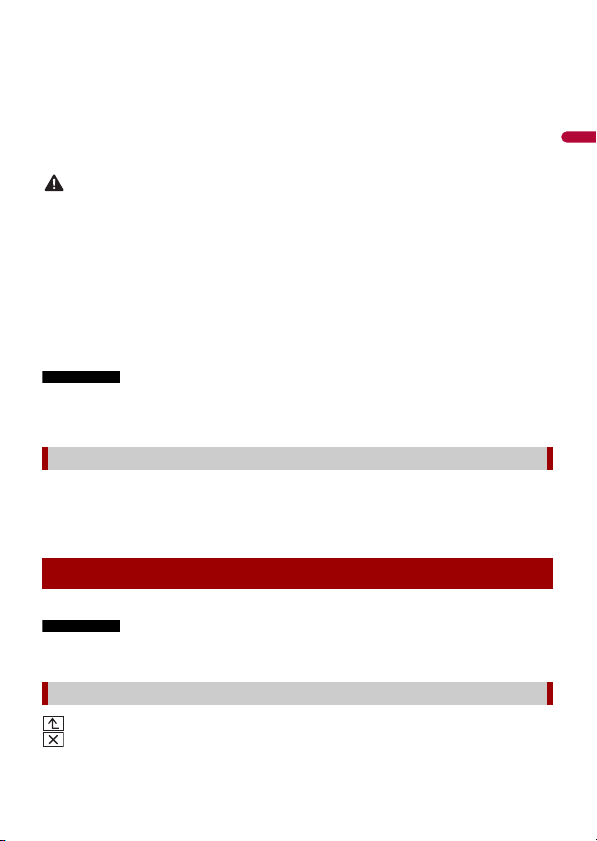
Nederlands
Systeem met 4 luidsprekers, bestaande uit luidsprekers vóór en achter, of een
WAARSCHUWING
OPMERKING
OPMERKING
systeem met 6 luidsprekers, bestaande uit luidsprekers vóór en achter en
subwoofers.
[Ne
twerkmodus]
3-wegsysteem met een luidspreker voor de hoge tonen, een luidspreker voor de
m
iddentonen en een subwoofer (luidspreker voor de lage tonen) voor de weergave
van hoge, midden- en lage frequenties (bereik).
Gebruik het apparaat niet in Standaardmodus wanneer een luidsprekersysteem voor 3-weg
Netwerkmodus op het apparaat is aangesloten. Dit kan de luidsprekers beschadigen.
5 Tik op [OK].
Het scherm [STROOM DAB-ANTENNE] verschijnt.
6 Tik op [Ja] om de DAB elektrische antenne (pagina 31) te gebruiken.
Het scherm met de juridische disclaimer verschijnt als eerste.
7 Tik op [OK].
Het beginmenuscherm verschijnt.
Na het instellen van de luidsprekerstand kan de instelling niet worden gewijzigd tenzij dit product naar
de standaardinstellingen wordt teruggezet. Zet de standaardinstellingen terug om de instelling van de
luidspreker te wijzigen (pagina 93).
Van luidsprekerstand veranderen
Om de luidsprekerstand te veranderen, moet u dit product naar de
standaardinstellingen terugzetten.
1 Zet de standaardinstelling terug (pagina 93).
Gebruik van het aanraakpaneel
U kunt het product bedienen door met uw vingers op de schermtoetsen te tikken.
Raak het scherm voorzichtig alleen met uw vingers aan om het LCD-scherm tegen beschadiging te
beschermen.
Algemene toetsen op het aanraakpaneel
: Terugkeren naar het vorige scherm.
: Het scherm sluiten.
- 11 -
Page 12
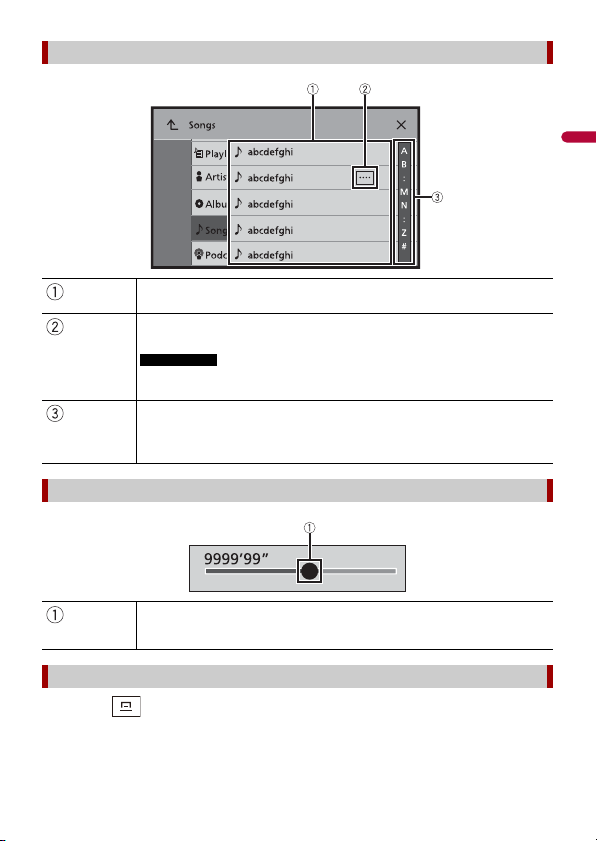
Nederlands
Lijstschermen bedienen
OPMERKING
Bij aantippen van een item in de lijst kunt u de opties beperken en doorgaan
naar de volgende be dieningsstap.
Verschijnt als niet alle tekst word t weergegeven in het weergavegebied.
Als u de toets aantipt, wordt de rest verschoven en weergegeven.
Deze functie kan alleen worden gebruikt als u het voertuig op een veilige plaats
parkeert en het voertuig op de handrem zet.
Verschijnt als de items niet op een e nkele pagina kunnen worden
weergeg even.
Versleep de schuifbalk, de initiële zoekbalk of de lijst om verborgen items in beeld
te brengen.
Gebruik van de tijdbalk
U kunt het afspeelpunt wijzigen door de toets te ve rslepen.
Als u de toets versleept, wordt de weergavetijd weergegeven voor de positie van
de toets.
Werking van de men ubalk
1 Druk op .
De menubalk verschijnt op het scherm.
- 12 -
Page 13

Nederlands
OPMERKING
De beschikbaarheid van de menubalk kan afwijken, afhankelijk van de activerende bron.
Schakelt de duur van de dimmer in voor overdag of 's nachts.
Schakelt tussen afspelen en pauzeren.
Bestanden vooruit of ac hteruit overslaan.
Spoelt snel achteruit of vooruit.
Geeft het inste llingenmenu weer (pagina 71).
Sluit de menubalk.
Beginmenuscherm
- 13 -
Page 14
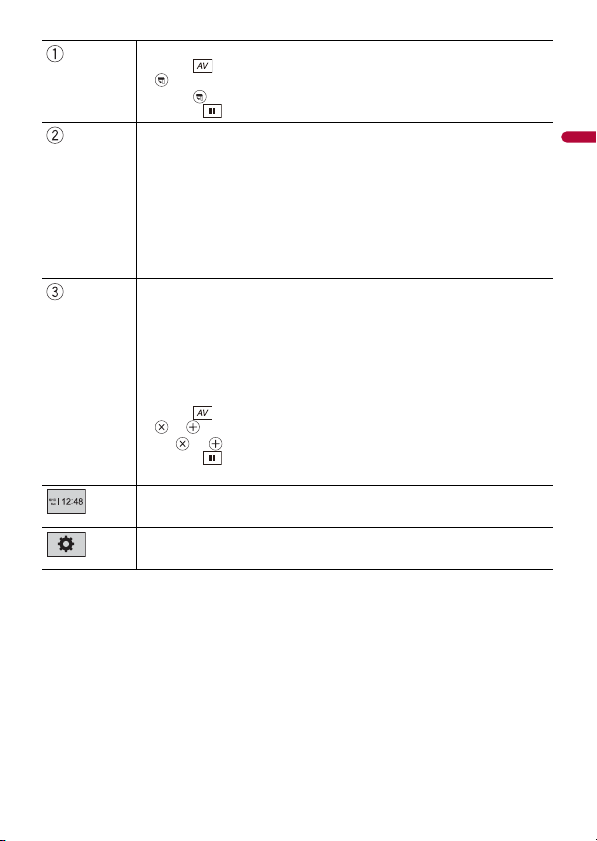
Nederlands
Wisselt de lay-out van het beginmenuscherm.
TIP
TIPS
1 Tik op en houd deze aangetikt.
wordt bovenaan het scherm weergegeven.
op .
2 Tik
Druk op wanneer u klaar bent met het wisselen van de lay-out.
Favoriete bronpictogrammen
Als u [Power OFF] selecteert, kunt u bijna alle functies uitschakelen.
• Een inkomende oproep wordt ontvangen (alleen voor handsfree bellen via
Bluetooth).
• Er verschijnt beeld op het scherm van de achteruitkijkcamera wanneer het
voertuig achteruit rijdt.
• Er wordt een k nop op dit apparaat ingedrukt.
• De contactschakelaar wordt uitgeschakeld (ACC OFF) en vervolgens
ingeschakeld (ACC ON).
AV-bedieningsgebied
Geeft de huidige bron weer.
Tik hierop om naar de weerg egeven bron te gaan.
• Wanneer de pictogrammen van de bedieningsknoppen aan de onderkant van
de toets worden weergegeven, kunt u de weergegeven bediening regelen.
• U kunt ook wisselen om de illustratie weer te geven of te verbergen met de
volgende procedure.
1 Tik op en houd deze aangetikt.
of wordt weergegeven in het AV-bedieningsgebied.
of aan.
2 Tip
Druk op wanneer u klaar bent met het wisselen van de instelling
r het weergeven/verbergen van de illustratie.
voo
De datum en tijd instellen (pagina 92)
Instellingen (pagina 71) en het menu Favoriet (pagina 91)
- 14 -
Page 15
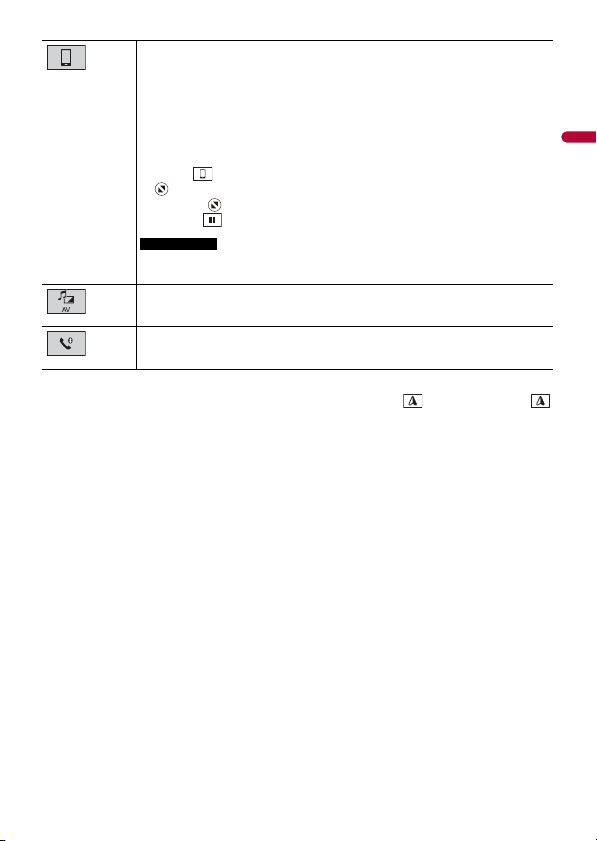
Nederlands
TIP
Aangesloten apparaat- toets
TIP
OPMERKING
Toont het aangesloten apparaat.
Wisselt de bron of appli catie met aangesloten apparaten, zoals WebLink, Apple
CarPlay en Android Auto.
Wanneer een apparaat met een compatibele applicati e aangesloten is, dan
verschijnt de applicatietoets. Wanneer de toets verschijnt, kunt u het bereik van
het gebied van de favoriete applicatie met de volgende stappen aanpassen.
1 Tik op en houd deze aangetikt.
verschijnt rechtsboven van de favoriete applicatietoets.
ersleep naar de gewenste positie.
2 V
Druk op wanneer u klaar bent met aanpassen.
Deze functie kan alleen worden gebruikt als u het voertuig op een veilige plaats
parkeert en het voertuig op de handrem zet.
AV- bro n (p agina 26)
Handsfree telefoneren (pagina 18)
Wanneer u het externe navigatiesysteem op dit apparaat aansluit, wordt weergegeven. Tik op
om het naviga tiesysteem te starten.
- 15 -
Page 16
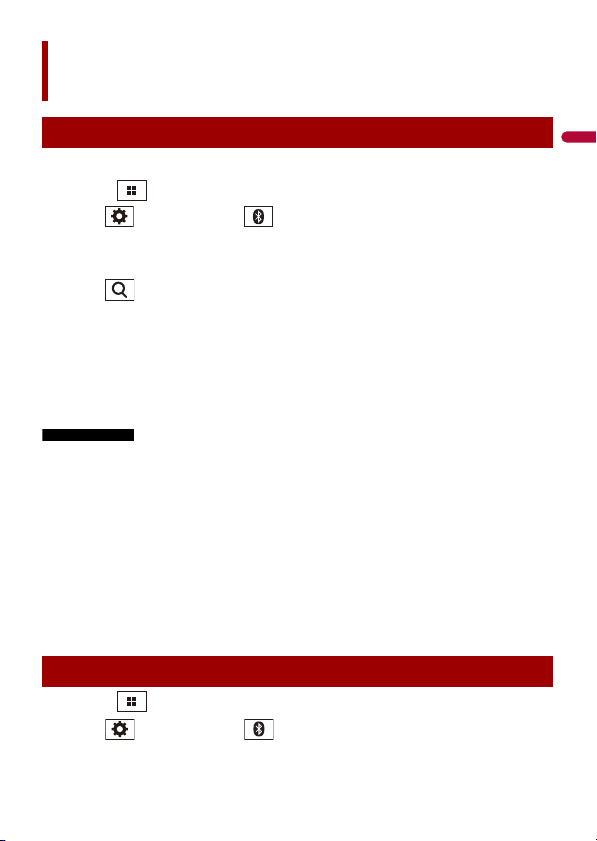
Nederlands
OPMERKINGEN
TIPS
Bluetooth
Bluetooth-verbinding
1 Schakel de Bluetooth-functie op het apparaat in. 2 Druk op . 3 Tik op en vervolgens op .
Het Bluetooth-scherm verschijnt.
4 Tik op [Verbinding]. 5 Tik op .
Het toestel begint naar beschikbare apparaten te zoeken en toont ze dan in de
ap
paraatlijst.
6 Tik op de naam van het Bluetooth-apparaat.
Nadat het apparaat geregistreerd is, wordt de Bluetooth-verbinding door het
sy
steem gemaakt. Wanneer de verbinding is gemaakt, verschijnt de apparaatnaam
in de lijst.
• Als er al vijf apparaten zijn gekoppeld, wordt [Geheugen is vol] weergegeven. Verwijder eerst een
gekoppeld apparaat (pagina 17).
• Als uw apparaat SSP (Beveiligde Enkele Koppeling) ondersteunt, verschijnt een getal van zes cijfers
op het scherm van di t product. Tik op [Ja] om het apparaat te kopp elen.
• Als u een niet aangesloten mobiele telefoon probeert aan te sluiten terwijl al twee mobiele telefoons
zijn aangesloten, dan wordt de eerste van de twee aangesloten telefoons afgekoppeld en in plaats
daarvan de niet aangesloten telefoon aangesloten.
• De Bluetooth-verbinding kan ook worden gemaakt door dit product te detec teren vanaf het
Bluetooth-apparaat. Controleer vóór de registratie of [Zichtb aarheid] in het [Bluetooth]-menu is
ingesteld op [Aan] (pagina 17). Raadpleeg de bedieningsinstructies die bij het Bluetooth-apparaat
zijn geleverd, voor instructies over het bedienen van het Bluetooth-apparaat.
• Aan dit product kunnen twee mobiele telefoons tegelijkertijd worden aangesloten (pagina 17).
Bluetooth-instellingen
1 Druk op . 2 Tik op en vervolgens op .
- 16 -
Page 17
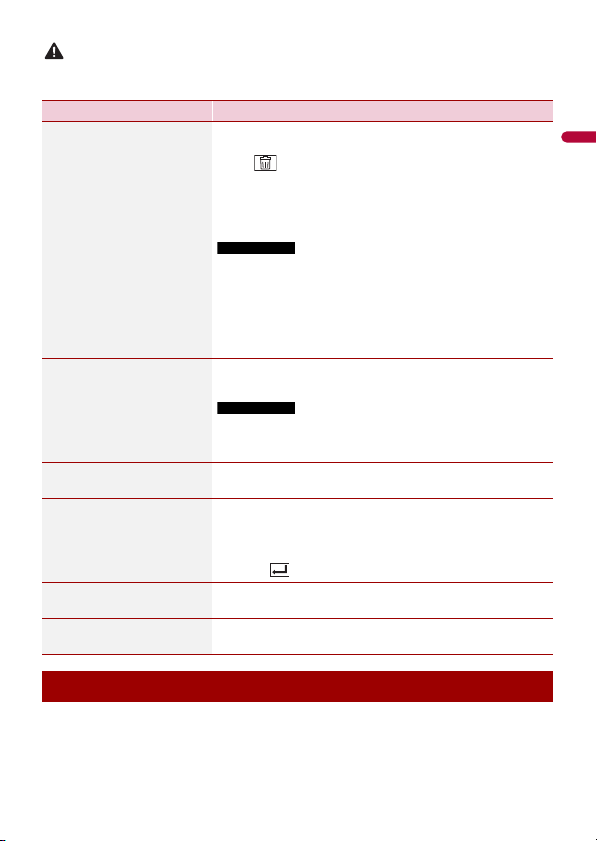
Nederlands
LET OP
Schakel dit product nooit uit en ontkoppel het apparaat nooit terwijl de Bluetooth-instelling wordt
OPMERKING
OPMERKING
uitgevoerd.
Menu-item Beschrijving
[Verbinding] Verbind, ontkoppel of verwijder een geregistreerd
[Automatisch Verbinden]
[Aan] [Uit]
[Zichtbaarhe id]
[Aan] [Uit]
[PIN Code Ingeven] Wijzig de PIN-code voor Bluetooth-verbinding.
[Toestel Informatie] De naam van het apparaat en het adres van dit product
[Bluetooth Geh. wissen] Tik op [Wissen] en vervolgens op [OK] om het Bluetooth-
Bluetooth-apparaat handmatig.
Tik op om het geregistreerde apparaat te ver wijderen.
Om een geregistreerd Bluetooth-apparaat handmatig te
binden, tikt u op de naam van het apparaat.
ver
Als u de verbinding met het apparaat wilt verbreken, tikt u
n de lijst op de naam van het aangesloten apparaat.
i
Koppel het Bluetooth-apparaat handmatig in de volgende
situaties:
• Twee of meer Bluetooth-apparaten zijn geregistreerd en u wilt
handmatig het te gebruiken apparaat selecteren.
• U wilt met een losgekoppeld Bluetooth-apparaat opnieuw
verbinding maken.
• De verbinding lukt om onduidelijke redenen niet automatisch.
Selecteer [Aan] om automatisch verbinding te maken met
het laatste verbonden Bluetooth-apparaat.
Als vorige keer twee Bluetooth-apparaten waren gekoppeld, dan
worden de twee apparaten automatisch gekoppeld in de volgorde
dat ze in de lijst me t apparaten geregistreerd sta an.
Selecteer [Aan] om dit product zichtbaar te make n op het
andere apparaat.
De standaard PIN-code is “0000”.
ik op [0] tot [9] om de pincode in te voeren (max. 8
1 T
tekens).
k op .
2 Ti
worden weergegeven.
geheugen te wissen.
Van gekoppeld Bluetooth-apparaat wisselen
Nadat de Bluetooth-apparaten geregistreerd en gekoppeld zijn kunt u tussen de
apparaten wisselen met behulp van de wisseltoets voor apparaten in de telefoonfunctie
en sommige audiobronnen.
- 17 -
Page 18
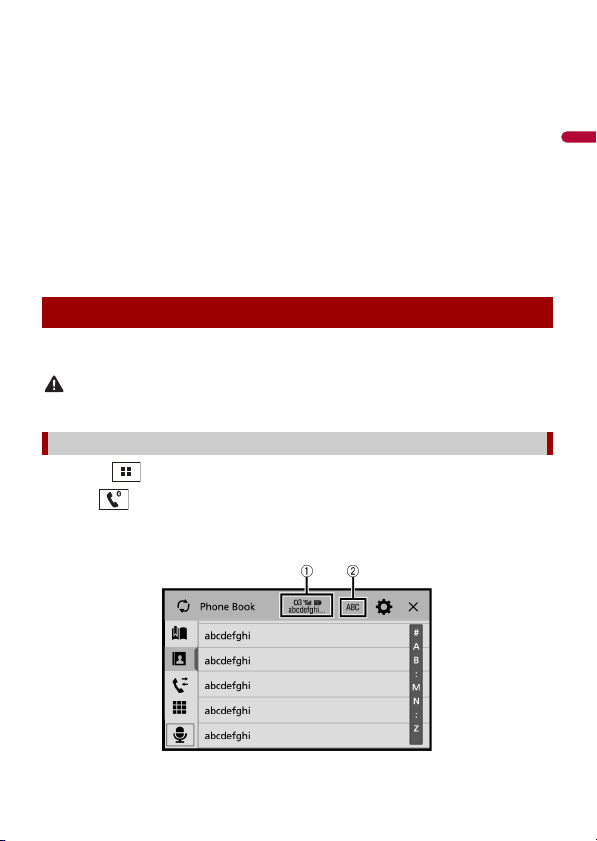
Nederlands
• U kunt maximaal vijf Bluetooth-apparaten voor dit product registreren (pagina 16).
LET OP
• U
kunt een van de geregistreerde apparaten aan dit product koppelen. In de gevallen
waar het geregistreerde apparaat over een telefoonfunctie beschikt, kunnen
maximaal twee apparaten gekoppeld zijn tijdens het gebruik van de te lefoonfunctie.
Als twee van de vijf geregistreerde apparaten al gekoppeld zijn, kunt u het derde
apparaat koppelen om uitsluitend de audiofunctie te gebruiken van de schakeltoets
voor apparaten op het scherm met geluidsbronnen.
• Het
pictogram voor de mobiele telefoon die momenteel in gebruik is, wordt
weergegeven op het scherm van het Telefoon-menu. Als u twee mobiele telefoons
gelijktijdig aan dit product koppelt, dan kunt via de schakeltoets voor apparaten
wisselen tussen de twee mobiele telefoons. De inhoud van het telefoonmenu wordt
voor elke gekoppelde mobiele telefoon in het geheugen opgeslagen (pagina 18).
• D
e schakeltoets voor apparaten verschijnt voor sommige geluidsbronnen. De
geluidsbron kan automatisch naar een andere bron overschakelen afhankelijk van het
geselecteerde apparaat.
Handsfree telefoneren
Om deze functie te gebruiken moet u uw mobiele telefoon vooraf met dit product
v
erbinden via Bluetooth (pagina 16).
Voor uw veiligheid moet u zoveel mogelijk vermijden te telefoneren tijdens het rijden.
Zelf telefoneren
1 Druk op .
2 Tik op .
Het telefoonmenuscherm verschijnt.
3 Tik op een van de oproeppictogrammen op het telefoonmenuscherm.
- 18 -
Page 19
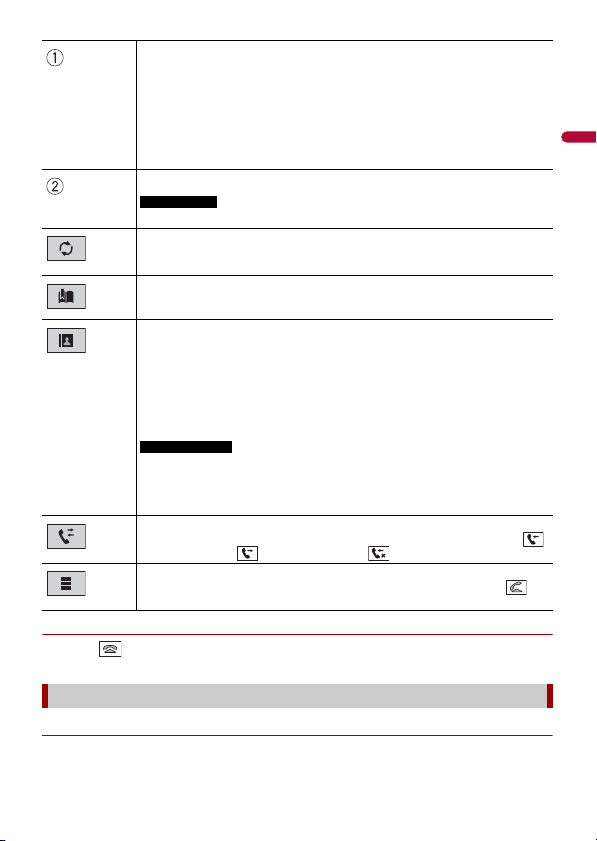
Nederlands
De volgende items worde n weergegeven.
TIP
OPMERKING
TIPS
OPMERKINGEN
• Naam van de huidige mobiele telefoon
• Lijstnummer van de huidige mobiele telefoon
• Ontvangststatus van de huidige mobiele telefoon
• Batterijstatus van de huidig e mobiele telefoon
Als u twee mobiel e telefoons gelijktijdig a an dit product koppelt, dan ku nt via de
schakeltoets voor apparaten wisselen tussen de twee mobiele telefoons.
Verandert de zoektaal naa r Engels of de taal van het systeem.
Het verschijnt mogelijk niet, afhankelijk van de instelling van de systeemtaal.
Synchroniseert handmatig de contactpersonen van het telefoonboek van dit
product met de contac tpersonen in uw mobiele telefoon.
Het gebruik van de lijst met kiesnummers (p agina 19)
Het gebruik van het telef oonboek
Selecteer een contactpersoon in het telefoonboek. Tik in de lijst op de gewenste
naam en selecteer vervolgens het telefoonnummer.
• De contactperson en in uw telefoon worden automatisch naar d it product
overgezet.
• Werk het telefoonboek handmatig bij.
• [Zichtbaarheid] van het [Bluetooth]-scherm dient aan te zijn (pagina 17).
• Als met de fun ctie Automatisch kop pelen van het Bl uetooth-apparaat tw ee
mobiele telefoon s aan dit product ge koppeld worden, dan wordt he t
telefoonboek van de tweede telefoon weergegeven.
Het gebruik van de belhistorie
Breng een telefoongesprek tot stand vanuit de lijst met ontvangen oproepen ,
gekozen oproepen of gemiste oproepen .
Een telefoonnummer rechtstree ks invoeren
Tik op de nummertoetsen om het telefoonnummer in te voeren en tik op om
te bellen .
▶Het gesprek beëindigen
1 Tik op .
De lijst met voorkeurnummers gebruiken
▶Een telefoonnummer registreren
U kunt voor elk apparaat eenvoudig maximaal zes voorkeurnummers instellen.
- 19 -
Page 20
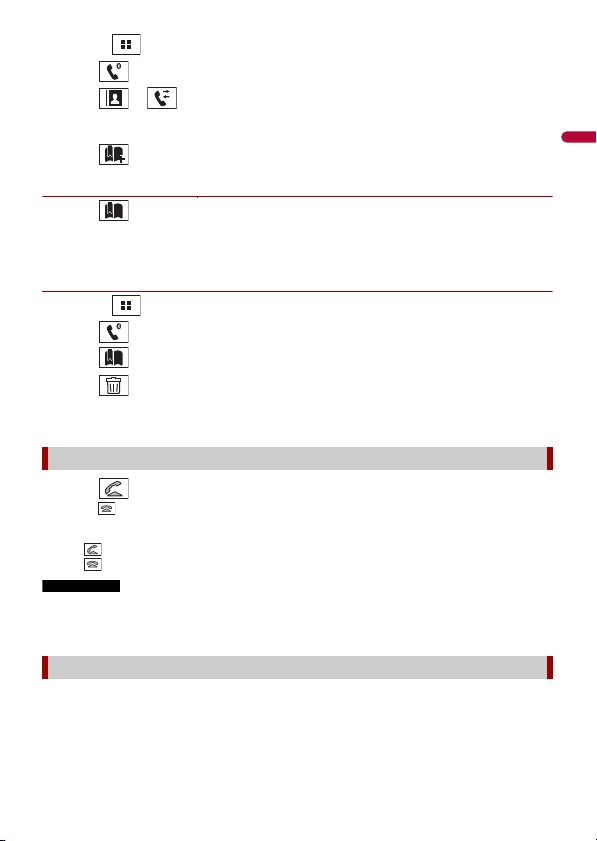
Nederlands
1 Druk op .
TIPS
OPMERKING
2 Tik op .
3 Tik op of .
Tik op het scherm [Telefoonboek] de gewenste naam om het telefoonnummer van
d
ie persoon weer te geven.
4 Tik op .
▶Opbellen vanuit de lijst met voorkeurnummers
1 Tik op .
2 Tik op het gewenste item in de lijst om het bijbehorende nummer te bellen.
Het scherm voor het kiezen van een nummer v
▶Een telefoonnummer verwijderen
erschijnt en het kiezen wordt gestart.
1 Druk op .
2 Tik op .
3 Tik op .
4 Tik op .
5 Tik op [Ja].
Een oproep ontvangen
1 Tik op om de oproep te beantwoorden.
Tik op om het gesprek te beëindigen.
• Tik op terwijl u een oproep in wacht krijgt om naar de pratende persoon te schakelen.
• Tik op terwijl u een oproep in wacht krijgt om de oproep te weigeren.
Wanneer twee telefoons gelijktijdig zijn gekoppeld en op de tweede telefoon komt een inkomende
oproep binnen terwijl u via de eerste telefoon aan het telefoneren bent, dan wordt het
bevestigingsscherm voor het gekozen nummer van de tweede telefoon weergegeven.
Stemherkenningsfunctie (voor iPhone)
Door uw iPhone aan dit product te koppelen, kunt u de stemherkenningsfunctie (Siri
Eyes Free Mode) van dit product gebruiken.
- 20 -
Page 21
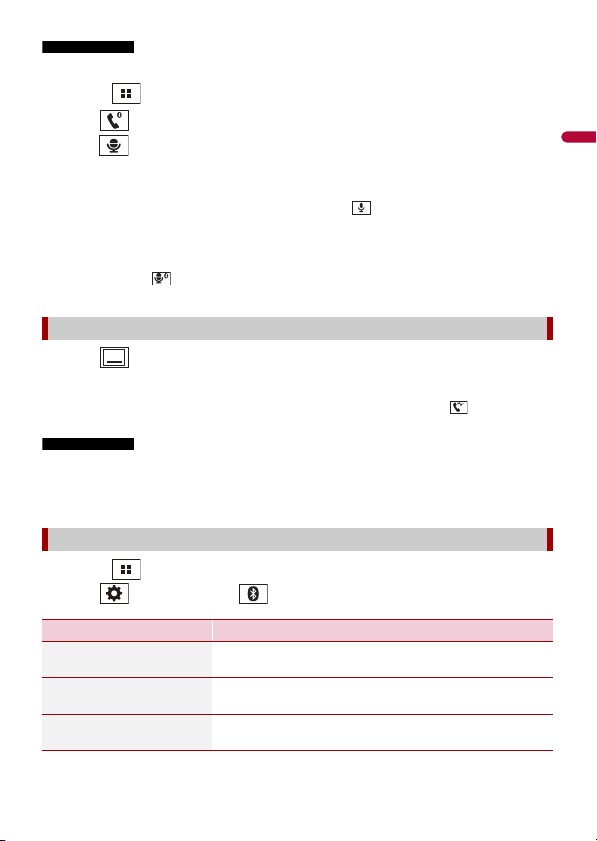
Nederlands
OPMERKINGEN
• Wanneer een iPhone gebruikt wordt, is Siri Eyes Free Mode beschikbaar voor dit product.
TIPS
TIP
OPMERKINGEN
• In dit hoofdstuk worden de iPhone en de iPod touch aangeduid als “iPhone”.
1 Druk op .
2 Tik op .
3 Tik op .
De stemherkenningsfunctie wordt gestart en het bijbehorende scherm verschijnt.
• U kunt de spraak herkenningsfunctie oo k starten door op de -knop te drukken.
• Als twee mobiele telefoons met behulp van het Bluetooth-apparaat automatisch aan dit product
gekoppeld worden, dan wordt de stemherkenningsfunctie (Siri Eyes Free Mode) ingesteld op de
tweede telefoon.
• Als u de stemherkenningsfunctie (Siri Eyes Free Mode) op een andere gekoppelde iPhone wordt
gebruikt, tik dan op met genumme rd op de andere iPhone. De iP hone waartoe u wilt
overschakelen wordt als het huidige apparaat ingesteld.
Het bevestigingsscherm voor oproepen minimaliseren
1 Tik op .
Als u het bevestigingsscherm voor oproepen opnieuw wilt weergeven, tik dan op in het
beginmenuscherm (pagina 13).
• Het bevestigingsscherm voor oproepen kan niet worden geminimaliseerd op het AVbedieningsscherm.
• AV-bronnen kunnen niet worden geselecteerd tijdens het telefoneren of bij het ontvangen van een
binnenkomende oproep, ook niet als het bevestigingsscherm voor oproepen is geminimaliseerd.
Telefoon-instellingen
1 Druk op .
2 Tik op en vervolgens op .
Menu-item Beschrijving
[Autom. beantw.]
[Aan] [Uit]
[Beltoon]
[Aan] [Uit]
[Naam omkeren] Selecteer [Ja] om de volgorde van voor- en achternamen in
Selecteer [Aan] om een binnenkomende oproep
automatisc h te beantwoorden.
Selecteer [Aan] als het belsignaal niet uit de
autoluidsprekers komt.
het telefoonboek te wijzigen.
- 21 -
Page 22
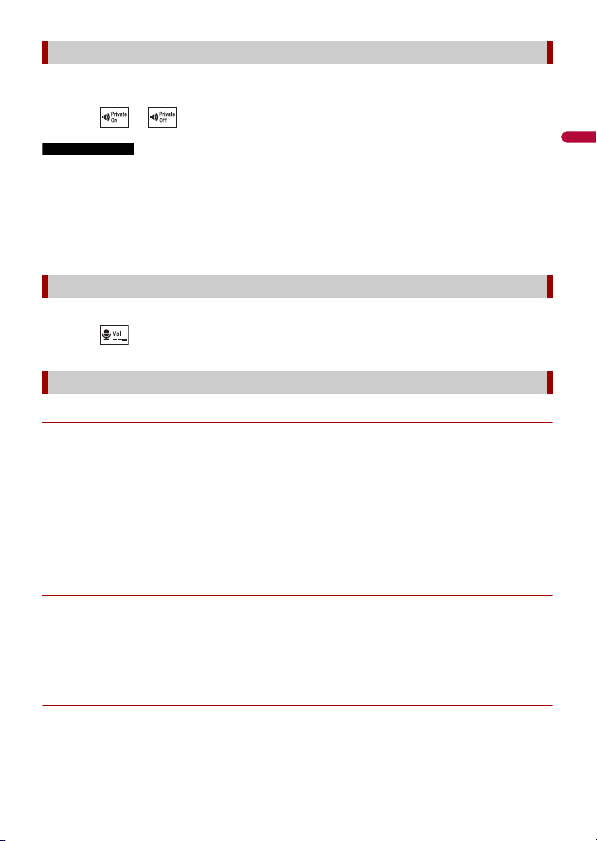
Nederlands
OPMERKINGEN
De privémodus instellen
Tijdens een gesprek kunt u overschakelen naar de privémodus (rechtstreeks in de
mobiele telefoon spreken).
1 Tik op of om de privémodus in of uit te schakelen.
• Als twee mobiele telefoons aan dit product gekoppeld worden en de eerste is ingesteld in de
privéstand, dan kunt u inkomende oproepen op de tweede telefoon ontvangen terwijl u het
telefoongesprek via de eerste telefoon gewoon voortzet.
• Wanneer twee mobiele telefoons aan dit product gekoppeld worden en de privéstand van de eerste
telefoon wordt uitgeschakeld, dan wordt bij het beantwoorden van een inkomende oproep op de
tweede telefoon het gesprek, het nummer kiezen of de inkomende oproep op de eerste telefoon
beëindigd.
Het gespreksvolume voor uw gesprekspartner aanpassen
Dit product kan worden aangepast aan het luistervolume van de andere partij.
1 Tik op om te schakelen tussen de drie volumeniveaus.
Opmerkingen voor handsfree telefoneren
▶Algemene opmerkingen
• Er kan niet gegarandeerd worden dat er een verbinding tot stand kan worden
gebracht met alle mobiele telefoons met Bluetooth-technologie.
• D
e gezichtslijn tussen dit product en uw mobiele telefoon moet 10 meter of minder
zijn wanneer u spraak en gegevens verzendt en ontvangt via de Bluetoothtechnologie.
• B
ij sommige mobiele telefoons is het mogelijk dat het belsignaal niet via de
luidsprekers wordt weergegeven.
• A
ls de privémodus op de mobiele telefoon is geselecteerd, is het mogelijk dat
handsfree telefoneren niet kan worden gebruikt.
▶Registratie en verbinding
• Mobiele telefoonbewerkingen kunnen verschillen afhankelijk van het type mobiele
telefoon. Raadpleeg de instructiehandleiding die bij uw mobiele telefoon is geleverd
voor gedetailleerde instructies.
• W
anneer de telefoonboekoverdracht niet werkt, koppelt u uw telefoon los en koppelt
u de telefoon opnieuw met dit product.
▶Telefoongesprekken maken en ontvangen
• Het is mogelijk dat u een geluid hoort in de volgende situaties:
– Als u de t elefoon beantwoordt via d e toets op de telefo on.
– Als de persoon aan de lijn de telefoon ophangt.
- 22 -
Page 23
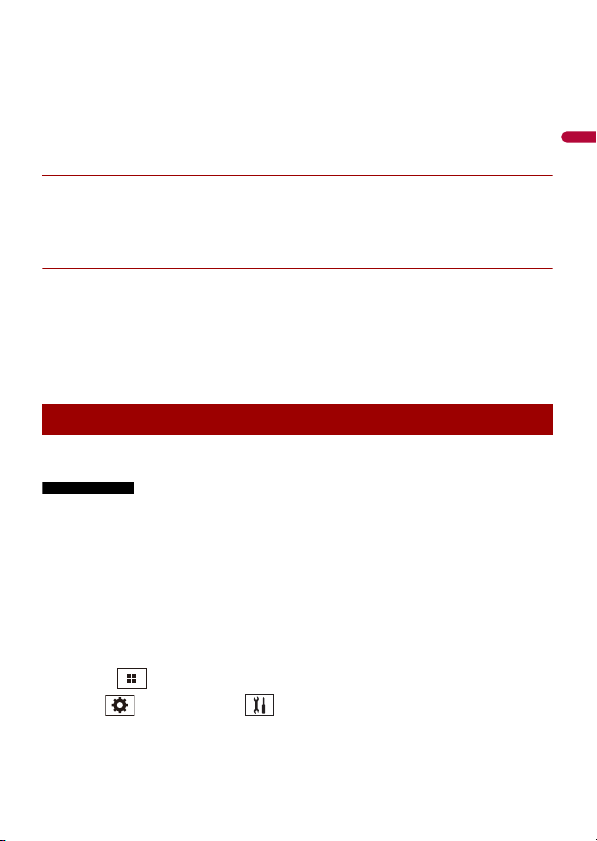
Nederlands
• Als de persoon aan het andere uiteinde van de lijn de conversatie niet kan horen
OPMERKINGEN
vanwege een echo, verlaagt u het volumeniveau voor handsfree telefoneren.
• B
ij bepaalde mobiele telefoons is handsfree bellen niet mogelijk, zelfs als u de toets op
de mobiele telefoon indrukt voor het aannemen van een inkomende oproep.
• D
e geregistreerde naam verschijnt als het telefoonnummer al is geregistreerd in het
telefoonboek. Wanneer hetzelfde telefoonnummer is geregistreerd onder
verschillende namen, wordt alleen het telefoonnummer weergegeven.
▶De geschiedenis van ontvangen oproepen en gebelde nummers
• U kunt geen onbekende gebruiker (geen telefoonnummer) bellen via de geschiedenis
van ontvangen oproepen.
• A
ls u belt vanaf de mobiele telefoon, worden er geen geschiedenisgegevens
opgenomen in dit product.
▶Telefoonboekgegevens overbrengen
• Als er meer dan 1 000 ingangen zijn in het telefoonboek van uw mobiele telefoon,
worden wellicht niet alle ingangen volledig gedownload.
• A
fhankelijk van de telefoon zal dit product het telefoonboek mogelijk niet weergeven.
• A
ls het telefoonboek in de telefoon afbeeldingsgegevens bevat, wordt het
telefoonboek mogelijk niet goed overgedragen.
• A
fhankelijk van de mobiele telefoon is het mogelijk dat de overdracht van het
telefoonboek niet uitgevoerd kan worden.
Bluetooth-audio
Voordat u de Bluetooth-audiospeler gebruikt, moet u het apparaat registreren en met
d
it product verbinden (pagina 16).
• Afhankelijk van de Bluetooth-audiospeler die op dit product is aangesloten, kunnen de beschikbare
handelingen met dit product beperkt zijn tot de volgende twee niveaus:
– A2DP (Advanced Audio Distribution Profile): Hiermee kunt u muziek op de audiospeler alleen
afspelen.
– A2DP en AVRCP (Audio/Video Remote Control Profile): Hiermee kunt u muziek afspelen, pauzeren,
songs selecteren, enz.
• Afhankelijk van het Bluetooth-apparaat dat op dit product is aangesloten, kunnen de beschikbare
handelingen met dit product beperkt zijn of afwijken van de omschrijvingen in deze handleiding.
• Gebruik de telefoonfunctie zo weinig mogelijk terwijl u songs beluis tert op uw Bluetooth-appar aat.
Als u probeert het apparaat te gebruiken, kan het signaal ruis veroorzaken in de muziekweergave.
• Wanneer u een gesprek voer t op het Bluetooth-apparaa t dat met dit product is verbond en via
Bluetooth, kan de weergave worden gepauzeerd.
1 Druk op . 2 Tik op en vervolgens op .
Het scherm met de systeeminstellingen wordt weergegeven.
- 23 -
Page 24
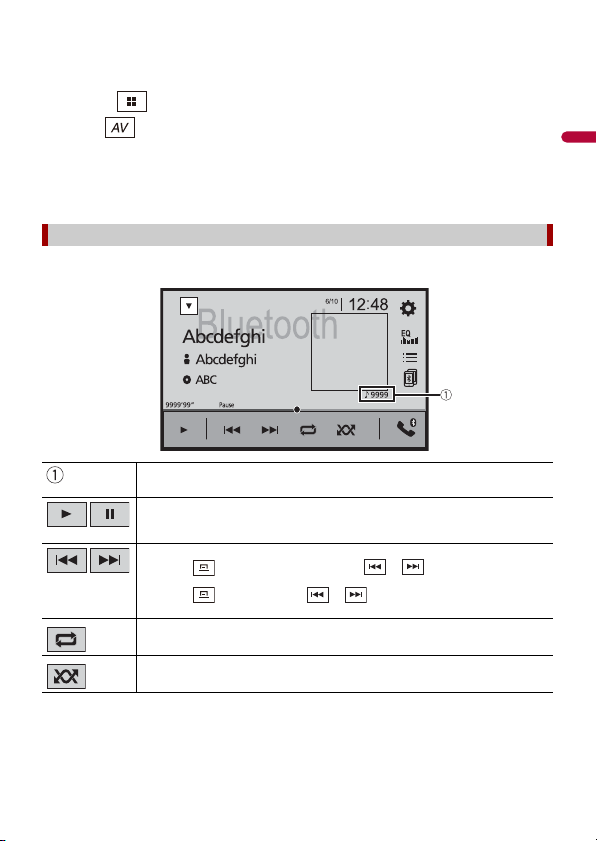
Nederlands
3 Tik op [AV bronnen instellingen].
Bluetooth-audioweergavescherm
4 Controleer of [Bluetooth Audio] is ingeschakeld. 5 Druk op . 6 Tik op .
Het AV-bronscherm verschijnt.
7 Tik op [Bluetooth Audio].
Het Bluetooth-audioweergavescherm verschijnt.
Basisbediening
Tracknummerindicator
Schakelt tussen afspelen en pauzeren.
Bestanden vooruit of achteruit overslaan.
• Door op te drukken en vervolgens op of te tikken, kunt u
bestanden tevens voorwaarts of achterwaarts overslaan.
• Door op te dru kken en op of te tikken en aangetikt te houden,
kunt u tevens versneld achterwaarts of voorwaarts spoelen.
Stelt een bereik vo or herhaalde weergave in.
Speelt bestanden in een willekeurige volgorde af.
- 24 -
Page 25
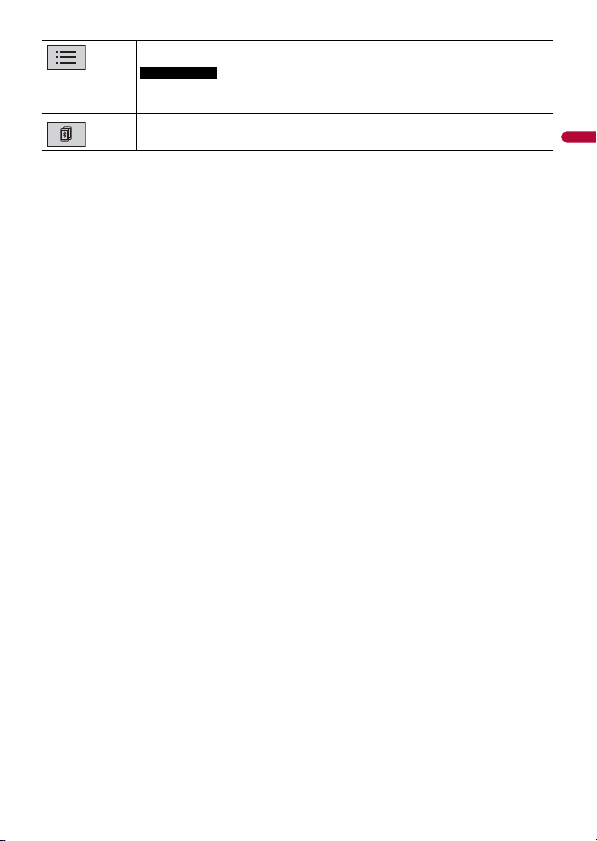
Nederlands
Selecteert een af te spelen bestand of map in de lijst.
OPMERKING
Deze functie is alleen beschik baar als het Bluetooth-apparaat AVRCP versie 1.4 of
hoger heeft.
Schakelt tussen de Bl uetooth-apparaten wanneer apparaten aan dit product
gekoppeld zijn via Bluetooth (pagina 17).
- 25 -
Page 26
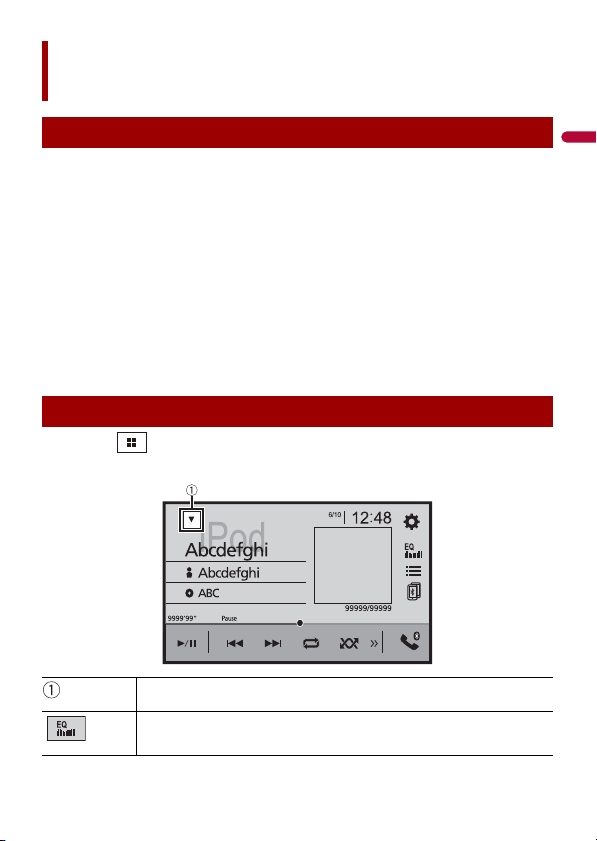
Nederlands
AV-bron
Ondersteunde AV-bron
U kunt de volgende bronnen met dit product weergeven of gebruiken.
• Radio
• Dig
itale radio
• CD
• D
isc (gecomprimeerde audio- of videobestanden op discs)
• DV
D-Video
• USB
De volgende bronnen kunnen weergegeven of gebruikt worden door een extern
app
araat aan te sluiten.
• iP
od
• Sp
otify®
• B
luetooth®-audio
-inga ng (AV)
• AV
• AU
X
Het AV-bedieningsscherm weergeven
1 Druk op en tik vervolgens op de AV-bedieningstoets.
Het AV-bedieningsscherm verschijnt.
De bronnenlijst open en.
Selecteert de equalizercurve of past deze aan (pagina 81).
- 26 -
Page 27
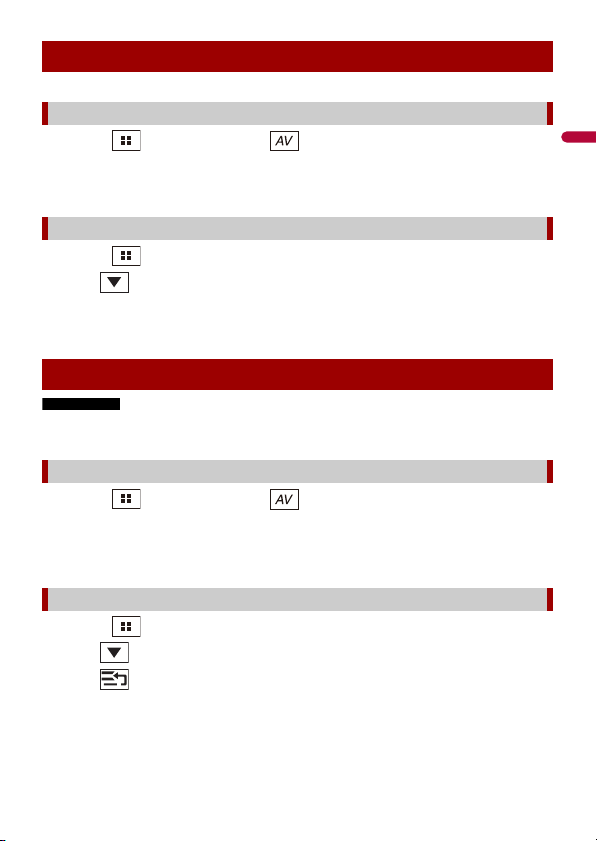
Nederlands
OPMERKING
Een bron selecteren
Bron op het AV-bronselectiescherm
1 Druk op en tik vervolgens op .
2 Tik op het bronpictogram.
Wanneer u [Source OFF] selecteert, wordt de AV-bron uitgeschakeld.
Bron op de bronnenlijst
1 Druk op en tik vervolgens op de AV-bedieningstoets.
2 Tik op .
3 Tik op de brontoets.
Wanneer u [Source OFF] selecteert, wordt de AV-bron uitgeschakeld.
De weergavevolgorde van bronnen wijzigen
Deze functie kan alleen worden gebruikt als u het voertuig op een veilige plaats parkeert en het
voertuig op de handrem zet.
De volgorde van de bronpictogrammen wijzigen
1 Druk op en tik vervolgens op .
2 Tik op het gewenste bronpictogram en houd het vast, en sleep het pictogram naar
de gewenste positie.
De volgorde van de brontoetsen wijzigen
1 Druk op en tik vervolgens op de AV-bedieningstoets.
2 Tik op .
3 Tik op .
4 Sleep de brontoets naar de gewenste positie.
- 27 -
Page 28
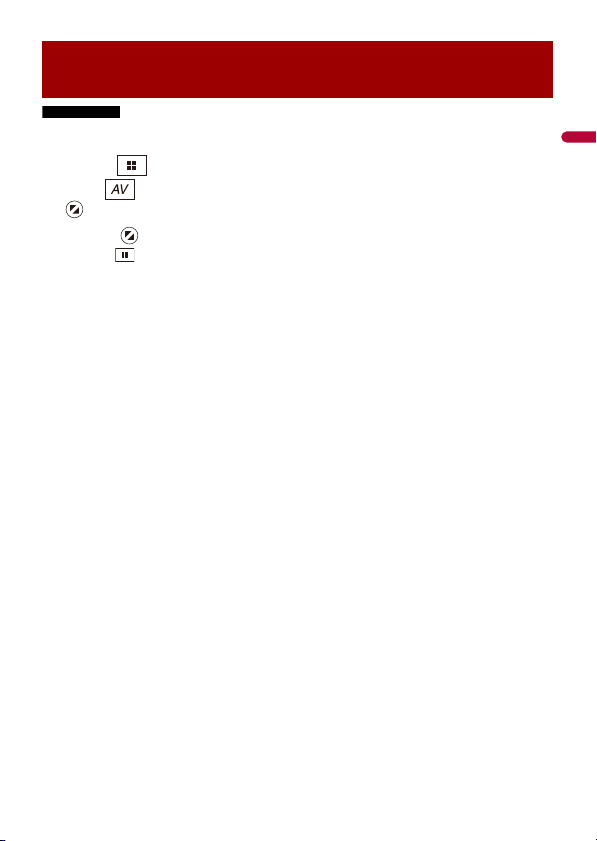
Nederlands
OPMERKING
Het bereik van het gebied van de favoriete bronpictogrammen aanpassen
Deze functie kan alleen worden gebruikt als u het voertuig op een veilige plaats parkeert en het
voertuig op de handrem zet.
1 Druk op . 2 Tik op en houd deze aangetikt.
verschijnt linksboven van de favoriete bronpictogrammen.
3 Versleep naar de gewenste positie.
Druk op wanneer u k laar bent met aanpassen.
- 28 -
Page 29
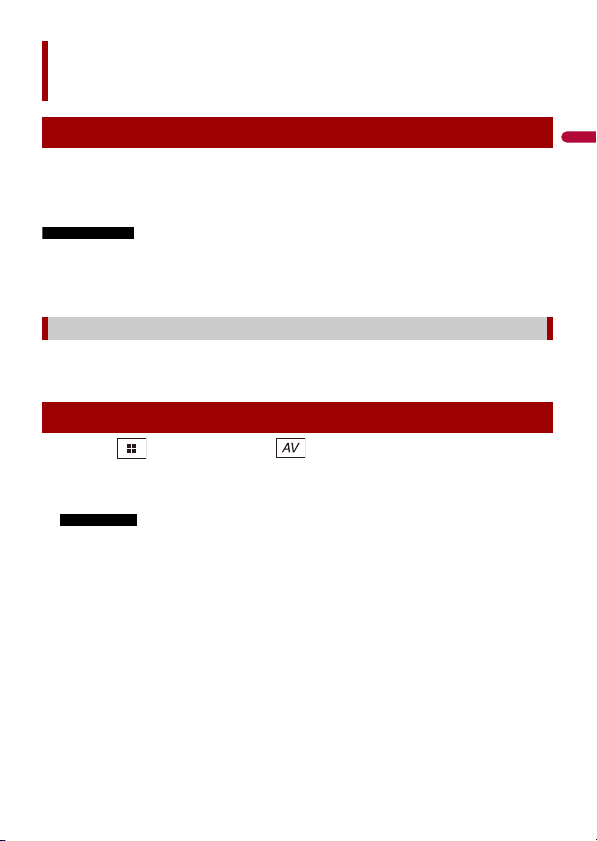
Nederlands
OPMERKINGEN
OPMERKING
Digitale radio
Digitale radio bediening van de radio
Zorg dat u een antenne voor digitale radio met fantoomvoeding (type actief ) gebruikt
voor betere ontvangst van digitale radio. Pioneer adviseert het gebruik van AN-DAB1
(los verkrijgbaar) of CA-AN-DAB.001 (los verkrijgbaar).
Het stroomverbruik van de digitale radio mag niet meer zijn dan 100 mA.
• Hoge geluidskwaliteit (bijna zo hoog als voor cd's, hoewel het in sommige situaties lager kan zijn om
meer diensten te kunnen uitzenden)
• Storingsvrije ontvangst
• Sommige zenders voeren testuitzendingen u it.
MFN-ondersteuning
Wanneer sommige groepen met zenders dezelfde zender ondersteunen, wisselt u
automatisch naar een andere groep met zenders met een betere ontvangst.
Startprocedure
1 Druk op en tik vervolgens op . 2 Tik op [Digital Radio].
Het scherm Digitale radio verschijnt.
De lijst met services wordt automatisch bijgewerkt wanneer de functie Digitale radio voor de
eerste keer ge start wordt. Als de update goed is verlopen, dan wordt automati sch afgestemd op
de zender die als eerste in de lijst vermeld staat.
- 29 -
Page 30
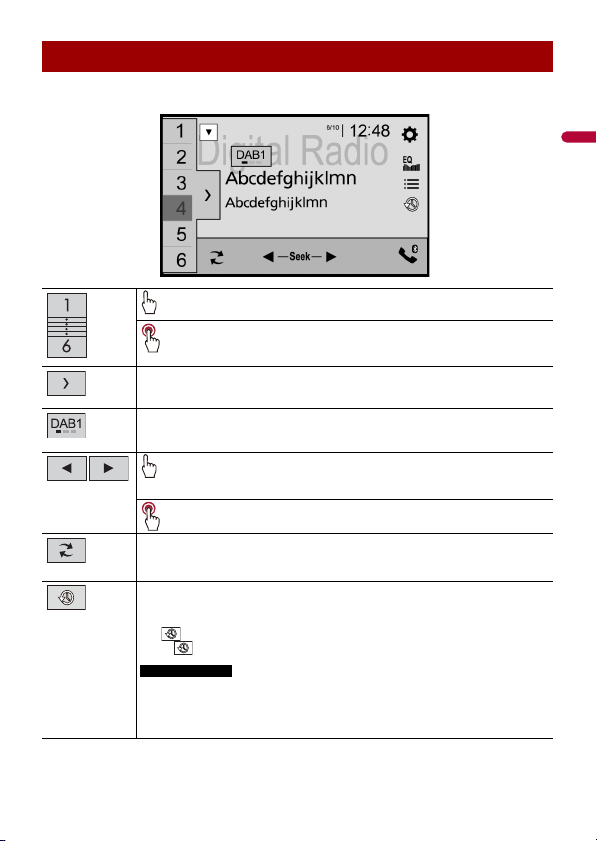
Nederlands
Basisbediening
OPMERKINGEN
Het scherm Digitale radio
Roept de voorkeuzezender op die opgeslagen is onder een toets.
Slaat de huidige zenderfrequentie op onder een toets.
Toont de lijst met voorkeuzezenders.
Selecteer een item in de lijst om naar de voorkeuzezender te schakelen.
Selecteert de DAB1-, DAB2-, of DAB3-band.
Handmatig afstemmen
Wanneer er meerdere uitzendingen op dezelfde frequentie actief zijn,
dan schakelt u hiermee de uitzendingen één voor één.
Radiozender zoeken
Gaat naar de dichtstbijzijnde groep met zenders.
Werkt de informatie in de lijst met zenders bij.
Wanneer de lijst met zenders wordt bijgewerkt, verschijnt het scherm met de lijst
met zenders.
Slaat recente uitzendinge n automatisch in het geheugen op
(tijdverschuivingsstand).
Pauzeer of luister op nieuw naar de opgeslagen uitzendingen door het aantik ken
van .
Tik op om de rechtstreeks uit zending te hervatten.
• De opgeslagen uitzending wordt overschreven door de nieuwste uitzending.
• Als de pauze van een selectie langer duurt dan de geheugencapaciteit aankan,
dan wordt het weergeven hervat vanaf het begin van de selectie in het
geheugen.
- 30 -
Page 31

Nederlands
TIPS
Selecteert een zender.
TIP
OPMERKINGEN
Tik als volgt op de gewenste zender in de gecategoriseerde lijst.
[Station]: Geeft alle zenders weer.
[Programmatype] (PTY-label): Zoekt vanaf programmatype informatie.
[Radionet.]: Geeft de lijst met groepen met zenders weer.
Als u op [Update d e lijst] tikt, d an kunt u de informatie in de lij st met zenders
handmatig bijwerken.
• De informatie in de lijst met zenders wordt automatisch bijgewerkt wanneer u
deze bron begint te gebrui ken.
• Wanneer er wijzigingen in de huidige groep met zenders zijn, dan wordt de
informatie i n de lijst met ze nders automatisch bijgewerkt.
• Door op te drukken en vervolgens op of te tikken, kunt u teven s van voorkeuzezenders
wisselen.
• Door op te dr ukken en op of te tikken en aangetikt te houden, kunt u tevens
automatis ch op een radiozender afs temmen.
DAB-instellingen
1 Druk op . 2 Tik op en vervolgens op .
Het scherm met de systeeminstellingen wordt weergegeven.
3 Tik op [AV bronnen instellingen]. 4 Tik op [Instellingen DAB].
Menu-item Beschrijving
[Service volgen]*1
[Aan] [Uit]
[DAB Antenne voeding]*2
[Aan] [Uit]
Zoekt naar een andere groep met zenders die
dezelfde zender met betere ontvangst
ondersteunt. Als een andere zender niet
gevonden kan worden of de ontvangst blijft
slecht, dan schakelt het apparaat automatisch
over naar een identieke FM-uitzending. (HARD
LINK)
Selecteer of een aangesloten antenne voor
digitale radio van stroom moet worden
voorzien. Raadpleeg de installatiehandleiding
voor meer informatie over het aansluiten van
een antenne voor digitale radio.
- 31 -
Page 32

Nederlands
OPMERKINGEN
Menu-item Beschrijving
[TA onderbreken]*1 Ontvangt de verkeersinformatie van de laatst
[DAB+RDS TA] Ontvangt huidige verkeersinformatie voor DAB
[ALLEEN RDS TA] Ontvangt de huidige verkeersinformatie voor
geselecteerde frequentie, waarbij de andere
bronnen onderbroken worden.
en RDS (AN-DAB1 heeft voorrang) indien
beschikbaar.
alleen RDS als die beschikbaar is.
[TA UIT] Schakelt deze functie uit.
[Soft Link]*1
[Aan] [Uit]
*1 Deze instelling is alleen beschikbaar als [Digital Radio] als bron is geselecteerd.
*2 Deze instelling is alleen beschik baar wanneer de bron uitgeschakeld is.
Wanneer HARD LINK niet lukt, wordt afge stemd
op een andere groep met zenders die de
vergelijkbare zender ondersteunt. Als een
andere zender niet gevonden kan worden of de
ontvangst blijft slecht, dan schakelt deze
functie automatisch over naar een identieke
FM-uitzending.
• Deze instelling is alleen beschikbaar wanneer
[Service volgen] is ingesteld o p [Aan].
• Alleen beschikbaar i n gebieden waar de SOFT LINKfunctie on dersteund wordt.
• De uitzending van het omgeschakelde kanaal kan
afwijken van de oorspronkelijke uitzending.
- 32 -
Page 33

Nederlands
Radio
Startprocedure
1 Druk op en tik vervolgens op . 2 Tik op [Radio].
Het scherm Radio verschijnt.
Basisbediening
Het scherm Radio
Roept de voorkeuzezender op die opgeslagen is onder een toets.
Slaat de huidige zenderfrequentie op onder een toets.
Toont de lijst met voorkeuzezenders.
Selecteer een item in de lijst ([1] tot [6]) om naar de voorkeuzezender te schakelen.
Selecteert de FM1-, FM2-, FM3- of MW/LW-band.
Voert BSM (geheugen voor beste zenders) functie uit (pagina 34).
- 33 -
Page 34

Nederlands
TIPS
OPMERKINGEN
Handmatig afstemmen
Automatisch afstemmen of ononderbroken automatisch afstemmen
Door de toets binnen enkele seconden los te laten, wordt vanaf de
huidige frequentie naar de dichtstbijzijnde zender gesprongen. Houd de
toets gedurende meerdere seconden ingedrukt om ononderbroken
automatisch af te stemme n.
• Door op te drukken en vervolgens op of te tikken, kunt u teven s van voorkeuzezenders
wisselen.
• Door op te dr ukken en op of te tikken en aangetikt te houden, kunt u tevens
automatis ch op een radiozender afs temmen.
De frequenties van de sterkste zenders opslaan (BSM)
De BSM-functie (best stations memory, geheugen van sterkste zenders) slaat
automatisch de zes sterkste zenderfrequenties op onder de voorkeuzetoetsen [1] tot [6].
• Als u zenderfrequenties opslaat met BSM, kunnen reeds opgeslagen zenderfrequenties worden
vervangen.
• Reeds opgeslagen zenderfrequenties blijven bewaard zolang het maximumaantal opgeslagen
frequentie s niet is bereik t.
1 Tik op om te beginnen met zoeken.
Terwijl de melding wordt weergegeven worden de zes sterkste zenderfrequenties
op
geslagen onder de voorkeuzetoetsen in de volgorde van signaalsterkte.
Het opslaan annuleren
1 Tik op [Annuleren].
Radio-instellingen
1 Druk op . 2 Tik op en vervolgens op .
Het scherm met de systeeminstellingen wordt weergegeven.
3 Tik op [AV bronnen instellingen]. 4 Tik op [Instellingen Radio].
- 34 -
Page 35

Nederlands
De menu-items verschillen naargelang de bron.
OPMERKINGEN
OPMERKING
OPMERKING
TIP
Menu-item Beschrijving
[Lokaal]
[Uit]
iveau1] [Niveau2] [Niveau3]
FM: [N
[Niveau4]
MW/LW: [N
[FM Stap]*1
[100kHz] [50kHz]
[Regionaal ]*2
[Aan] [Uit]
[Alternatieve Frequentie]*2
[Aan] [Uit]
[Auto PI]*1
[Aan] [Uit]
iveau1] [Niveau2]
[TA onderbreken]*2 Ontvangt de verkeersinformatie van de laatst
Met de functie voor automatisch afstemmen op
lokale radiozenders kunt u het toestel laten
afstemmen op enkel zenders met een
voldoende sterk signaal.
• [Niveau4] voor FM en [Niveau2 ] voor MW/LW zijn
alleen beschikbaar met de zenders met de sterkste
signalen.
• Deze instelling is alleen beschikbaar als [Radio] als
bron is geselec teerd.
Selecteer de stap automatisch zoeken voor de
FM-band.
De afstemstap blijft op [50kHz] tijdens handmatig
afstemmen.
Schakelt of de regiocode wordt gecontroleerd
tijdens het automatisch zoeken van Auto PI.
Hiermee kan het apparaat afstemmen op een
andere frequentie waarop dezelfde uitzending
wordt uitgezonden.
Zoekt automatisch naar dezelfde PI
(Programma-identificatie)-codezender in alle
frequentiebanden wanneer de uitzendende
zender RDS-data bevat.
Zelfs als u de instelling op [Uit] zet, wordt het zoeken
naar PI automatisch uitgevoerd wanneer de radio
geen goede ontvangst heeft.
geselecteerde frequentie, waarbij de andere
bronnen onderbroken worden.
De geselecteerde instelling geldt tevens voor [TA
onderbreken] onder [In stellingen DAB].
[DAB+RDS TA] Ontvangt huidige verkeersinformatie voor DAB
[ALLEEN RDS TA] Ontvangt de huidige verkeersinformatie voor
en RDS (DAB heeft voorrang) indien
beschikbaar.
alleen RDS als die beschikbaar is.
- 35 -
Page 36

Nederlands
Menu-item Beschrijving
[TA UIT] Schakelt deze functie uit.
[Nieuws onderbreken]*2
[Aan] [Uit]
[Radio-ontvanger geluid.]*2 Schakelt de geluidskwaliteit van de FM-radio.
[Spreken] Geeft prioriteit aan ruispreventie.
[Standaard] Geeft geen effect.
[Muziek] Geeft prioriteit aan de geluidskwaliteit.
*1 Deze instelling is alleen beschik baar wanneer de bron uitgeschakeld is.
*2 Deze functie is alleen beschikbaar wanneer u de FM-band ontvangt.
Onderbreek de momenteel geselecteerde bron
met nieuwsprogramma's.
- 36 -
Page 37

Nederlands
LET OP
OPMERKING
TIPS
Disc
Een disc inbrengen en uitwerpen
U kunt een normale muziek-cd, Video-CD of DVD-Video afspelen in het ingebouwde
station van dit product.
Steek geen andere voorwerpen dan daarvoor bedoelde discs in de di sc-laadsleuf.
Een disc plaatsen
1 Steek de disc in de disc-laadsleuf.
De ingestelde bron verandert en het afspelen begint.
Als de disc al geplaatst is, selecteert u [Disc] als weergavebron.
Een disc uitwerpen
1 Druk op .
Basisbediening
• Door op te drukken en vervolgens op of te tikken , kunt u bestanden/hoofdstukke n
tevens voorwaarts of achter waarts overslaan.
• Door op te drukken en op of te tikken en aangetikt te houden, kunt u tevens versneld
achterwaarts of voorw aarts spoelen.
• Als een Video -CD met PBC (afspeelbediening) On wordt afgespeeld, dan wordt weergegeven .
• U kunt de beeldgrootte voor het videobeeld instellen (pagina 92).
- 37 -
Page 38

Nederlands
LET OP
Audiobron
Audiobronscherm
Tracknummerindicator
Schakelt tussen afspelen en pauzeren.
Bestanden vooruit of achteruit overslaan.
Stelt het herhaald wee rgeven van de huidige disc/het huidige n ummer in.
De tracks worden wel of niet in een willekeurige volgorde afgespeeld.
Een track fragment in de lijst selecteren.
Tik op een track in de lijst om deze af te sp elen.
Vide obron
Om veiligheidsredenen kan er geen videobeeld worden weergegeven als het voertuig rijdt. Om
videobeelden weer te geven, moet u eerst op een veilige plaats stoppen en de handrem aantrekken.
- 38 -
Page 39

Nederlands
Verbergt de aanraaktoetsen .
OPMERKING
TIP
Videobron scherm 1
Om de toetsen opnieuw weer te geven, tikt u ergens op het beeldscherm.
Spoelt snel achteruit of vooruit.
Tik nogmaals om de afspeelsnelheid te wijzigen.
Het afspelen stoppen.
Geeft beeld-voor-beeld weer.
Geeft in slow-motion weer.
Telkens wanneer u op tikt, verandert de snelheid in vier stappen in de
onderstaan de volgorde: 1/16 -> 1/8 -> 1/4 -> 1/2
Toont het DVD-menu.
Deze functie werkt mogelijk niet goed met sommige DVD-discs. In dat geval
gebruikt u de aanraaktoetsen om het DVD-menu te bedienen.
Stelt het herhaald wee rgeven van alle bestanden/het huidig e hoofdstuk/de
huidige titel in.
Schakelt tussen de ondertitelingstaal/audiotaal.
Toont de verborgen functiebalk.
U kunt de verborgen functiebalk ook weergeven door met uw vinger de balk van
rechts naar links te schuiven.
- 39 -
Page 40

Nederlands
Zoekt het gedeelte dat u wilt afspelen.
TIPS
TIP
Videobronscherm 2
Tik op [Title], [Chapter], [10Key] of [Track] en voer vervolgens het gewenste getal in
tussen [0] en [9].
Tik op om de weergave te starten vanaf het nummer dat u hebt geregistreerd.
• Voor het annuleren van een ingevuld nummer tikt u op [C].
• Voor DVD-Video's, kunt u [Title], [C hapter] of [10Key] selecteren.
• Voor Video-CD's, kunt u [Track] of [10key] selecteren.*
Slaat bestanden/hoofdstukken vooruit of achteruit over.
* Alleen PBC (afspeelbediening)
Toont de verborgen functiebalk.
U kunt de verborgen functiebalk ook weergeven door met uw vinger de balk van
links naar rechts te schuiven.
Select eert de audio- uitgang uit [L+R] , [Left], [Right ], [Mix].
Deze functie is beschikbaar voor Video-CD's en DVD‘s opgenomen met LPCMaudio.
Verandert het camerastandp unt (multi-standpunt).
Deze functie is beschikbaar voor DVD's met opnamen in multi-standpunten.
- 40 -
Page 41

Nederlands
Toont het toetsenpaneel voor het DV D-menu.
OPMERKING
TIP
Als er items van het DVD-menu worden weergegeven, kunnen deze overlapt
worden door de aanraaktoetsen. In dat geval selecteert u de items met die
aanraaktoetsen.
Tik op , , of om het menu-onderdeel selecteren en tik vervolgens op
.
Hoe het menu wordt weergegeven, verschilt per disc.
Als u op tikt, kunt u het DVD-menu rechtstreeks bedienen.
Hervat het afspelen (bladwijzer).
Deze functie is beschikbaar voor DVD-Video. U kunt één punt als bladwijzer voor
een disc opslaan in het geheugen (maximaal vijf discs). Tik op de toets en houd
deze vast om de bladwijzer op de disc te verwijderen.
Keert terug en beg int af te spelen vanaf het vastgelegde p unt.
Deze functie is beschikbaar voor DVD-Videoen Video-CD's met PBC
(afspeelbediening).
- 41 -
Page 42

Nederlands
LET OP
OPMERKING
OPMERKINGEN
Gecomprimeerde bestanden
Media inbrengen en uitwerpen
U kunt gecomprimeerde audiobestanden, gecomprimeerde videobestanden en
afbeeldingen die opgeslagen zijn op een disc of een extern geheugenapparaat afspelen.
Steek geen andere voorwerpen dan daarvoor bedoelde discs in de di sc-laadsleuf.
Een disc plaatsen
1 Steek de disc in de disc-laadsleuf.
De ingestelde bron verandert en het afspelen begint.
Als de disc al geplaatst is, selecteert u [Disc] als weergavebron.
Een disc uitwerpen
1 Druk op .
Een USB-geheugenapparaat aansluiten
1 Trek de stekker uit de USB-poort van de USB-kabel.
2 Steek een USB-geheugenapparaat in de USB-kabel.
• Het is mogelijk dat het product niet optimaal presteert met sommige USB-geheugenapparaten.
• Verbinding via een USB-hub is niet mogelijk.
• Een USB-k abel is vereist voor aansluiting.
- 42 -
Page 43

Nederlands
OPMERKINGEN
TIP
USB-kabel
USB-geheugenap paraat
Een USB-geheugenapparaat losmaken
1 Trek het USB-opslagapparaat uit de USB-kabel.
• Controleer of er geen gegevens worden gebruikt voordat u het USB-geheugenapparaat uittrekt.
• Schakel de contactsc hakelaar in de stand (ACC OFF) voordat u het USB-apparaat ontkoppelt.
Startprocedure
Voor di sc
1 Plaats de disc (pagina 42).
Als de disc al geplaatst is, selecteert u [Disc] als weergavebron.
Voor USB
1 Druk op en tik vervolgens op .
2 Steek het USB-apparaat in de USB-kabel (pagina 42).
3 Tik op [USB].
Het afspelen wordt uitgevoerd in de volgorde van de mapnummers. Mappen worden
o
vergeslagen als ze geen afspeelbare bestanden bevatten.
- 43 -
Page 44

Nederlands
TIPS
Basisbediening
TIP
OPMERKING
Audiobronscherm 1 (voorbeeld: USB)
• Door op te drukken en vervolgens op of te tikken, kunt u bestanden/hoofdstukken
tevens voorwaarts of achter waarts overslaan.
• Door op te ti kken en of op het audio- of videobestand ingedrukt te houden, kunt u ook
snel acht eruit- of vooruit spo elen.
• U kunt de beeldgrootte voor video- en beeldbestanden instellen (pagina 92).
Audiobron
Toont het scherm voor koppeling zo eken.
Tik op het af te spelen nummer en tik vervolgens op de informatie over het
nummer, nadat u naar de stand Music Browse bent overgeschakeld (pagina 46).
Als u de illustratie aantikt, verschijnt de lijst met songs in het album.
Deze functie is alleen beschikbaar voor het USB- geheugenapparaat.
Schakelt tussen afspelen en pauzeren.
Bestanden vooruit of achteruit overslaan.
Stelt een herhaald e afspeellijst in voor alle bes tanden/de huidige map/het
huidige bestand.
- 44 -
Page 45

Nederlands
De bestanden worden wel of niet in een willekeurige volgorde afges peeld.
TIP
TIP
OPMERKING
TIP
Audiobronscherm 2 (voorbeeld: USB)
Toont de verborgen functiebalk.
U kunt de verborgen functiebalk ook weergeven door met uw vinger de balk van
rechts naar links te schuiven.
Schakelt tussen de volgende mediabestandstypen.
[Music]: Gecomprimeerde audiobestanden
[Video]: Gecomprimeerde videobestanden
[CD-DA]: Audiogegevens (CD-DA)
[Photo]: Beeldbestanden
Selecteert een bestand in de lijst.
Tik op een bestand in de lijst om het af te spelen.
Als u een map in de lijst aantikt, wordt de inhoud getoond. U kunt een bestand in
de lijst afspelen door het aan te tikken.
Wanneer u gecomprimeerde audiobestanden afspeelt die op een USB-apparaat
staan, dan kunt u naar een bestand zoeken met behulp van de functie Music
Browse (pagina 46).
Toont de verborgen functiebalk.
U kunt de verborgen functiebalk ook weergeven door met uw vinger de balk van
links naar rechts te schuiven.
Selecteer t de vorige of volgende map.
Stelt de database samen voor het gebruik van de modus Music Browse
(pagina 46).
- 45 -
Page 46

Nederlands
OPMERKINGEN
TIP
LET OP
Schakelt naar de informat ieweergave van de huidige muziek.
▶Een bestand met de stand Music Browse selecteren
U kunt bestanden selecteren om af te spelen met behulp van een categorielijst als de
bestanden tag-informatie bevatten.
• Deze functi e is alleen beschikbaar voor het USB-geheugenapparaat.
• De modus Music Browse kan niet worden aangehouden nadat het apparaat is uitgezet.
1 Tik op om een database aan te maken.
De stand Music Browse wordt beschikbaar nadat de database is aangemaakt.
2 Tik op .
3 Tik op de gewenste categorie om de lijst met bestanden weer te geven.
4 Tik op het onderdeel.
Verfijn het onderdeel totdat de gewenste titel van het nummer of de naam van het
besta
nd op de lijst verschijnt.
5 Tik op de gewenste titel van het nummer of de naam van het bestand om af te
spelen.
Als de selectie die met Music Browse gemaakt is geannuleerd wordt, dan kunt u weer
naar
de stand Music Browse gaan door op het scherm met de lijst met bestanden/
mappen op het tabblad [Tag] te tikken en op het gewenste nummer te tikken.
Wanneer de database in de USB-opslag is aangemaakt, hoeft de database niet nogmaals te worden
aangemaakt zolang dezelfde inhoud wordt opgeslagen. Tik voor het rechtstreeks openen van de Music
Browse-stand op en tik vervolgens op [Tag] voordat u het nummer selecteert.
Vide obron
Om veiligheidsredenen kan er geen videobeeld worden weergegeven als het voertuig rijdt. Om
videobeelden weer te geven, moet u eerst op een veilige plaats stoppen en de handrem aantrekken.
- 46 -
Page 47

Nederlands
Videobronscherm (voorbeeld: USB)
OPMERKING
Verbergt de aanraaktoetsen .
Om de toetsen opnieuw weer te geven, tikt u ergens op het beeldscherm.
Schakelt tussen afspelen en pauzeren.
Spoelt snel achteruit of vooruit.
Tik nogmaals om de afspeelsnelheid te wijzigen.
Het afspelen stoppen.
Geeft beeld-voor-beeld weer.
Geeft in slow-motion weer.
Stelt een herhaald e afspeellijst in voor alle bes tanden/de huidige map/het
huidige bestand.
Schakelt tussen de ondertitelingstaal/audiotaal.
Het wisselen van de ondertitelingsfunctie is alleen beschikbaar op disc.
Schakelt tussen de volgende mediabestandstypen.
[Music]: Gecomprimeerde audiobestanden
[Video]: Gecomprimeerde videobestanden
[CD-DA]: Audiogegevens (CD-DA)
[Photo]: Beeldbestanden
- 47 -
Page 48

Nederlands
TIPS
Selecteert een bestand in de lijst.
TIP
Afbeeldingenscherm
Tik op een bestand in de lijst om het af te spelen.
Als u een map in de lijst aantikt, wordt de inhoud getoond. U kunt een bestand in
de lijst afspelen door het aan te tikken.
Bestanden vooruit of achteruit overslaan.
Afbeeldingenbron
• Beeldbestanden worden niet weergegeven op het scherm aan de achterkant.
• Door op te dr ukken en op of te tikken en aangetikt te ho uden in het bestand met de
afbeelding, kunt u 10 beeldbestanden tegelijk doorzoeken. Als het huidige bestand het eerste of
laatste bestand in de map is, dan wordt de zoekopdracht niet uitgevoerd.
Verbergt de aanraaktoetsen .
Om de toetsen opnieuw weer te geven, tikt u ergens op het beeldscherm.
Schakelt tussen afspelen en pauzeren.
Bestanden vooruit of achteruit overslaan.
Selecteer t de vorige of volgende map.
- 48 -
Page 49

Nederlands
Slaat de huidige af beelding op als de achtergrondafbeeld ing van het
OPMERKING
TIP
beeldscherm.
Tik op de volgende onderdelen en tik vervolgens op [Ja] om de afbeelding te
overschrijven.
[Als AV-scherm]: Slaat de afbeelding op als de achtergrondafbeelding voor het
AV-s che rm.
[Als Home-scherm]: Slaat de afbeelding op als de achtergrondafbeelding voor
het beginmenuscherm.
[Als beide]: Slaat de afbeelding op als de achtergrondafbeelding voor zowel het
AV-scherm als dat van het beginmenu.
Als u de nieuwe afbeelding opslaat, wordt de huidige achtergrondafbeelding
overschreven, behalve voor de vooraf ingestelde afbeelding.
Draait de afbeel ding 90° met de klok mee.
Stelt een herhaald e afspeellijst in voor alle bes tanden/de huidige map.
Speelt alle bestanden in de huidige afspeellijst voor herhaling af of speelt ze
niet in willekeurige volgorde af.
Schakelt tussen de volgende mediabestandstypen.
[Music]: Gecomprimeerde audiobestanden
[Video]: Gecomprimeerde videobestanden
[CD-DA]: Audiogegevens (CD-DA)
[Photo]: Beeldbestanden
Selecteert een bestand in de lijst.
Tik op een bestand in de lijst om het af te spelen.
Als u een map in de lijst aantikt, wordt de inhoud getoond. U kunt een bestand in
de lijst afspelen door het aan te tikken.
- 49 -
Page 50

Nederlands
OPMERKINGEN
OPMERKINGEN
TIPS
iPod
Uw iPod aansluiten
Tijdens het koppelen van een iPod aan dit product, worden de instellingen automatisch
geconfigureerd voor het apparaat dat u wilt aansluiten. Kijk voor meer informatie over
de compatib iliteit in
• Afhankelijk van de generatie of versie van de iPod zijn sommige functies mogelijk niet beschikbaar.
• Verwijder de Apple Music® app niet van uw iPod, aangezien sommige functies mogelijk niet
beschikbaar zijn.
1 Verbind uw iPod.
• i
Phone of iPod via USB of Bluetooth
2 Druk op en tik vervolgens op . 3 Tik op [iPod].
• Raadplee g de installatiehandleiding voor de USB-verbinding.
• Raadpleeg pa gina 16 voor de Bluetooth-verbinding.
Basisbediening
• Door op te drukken en vervolgens op of te tik ken, kunt u bestanden tevens voorwaarts
of achterwaarts overslaan.
• Door op te drukken en op of te tikken en aangetikt te houden, kunt u tevens versneld
achterwaarts of voorw aarts spoelen.
Compatibele iPod/iPhone-modellen (pagina 110).
- 50 -
Page 51

Nederlands
Audiobron
TIP
OPMERKING
OPMERKING
Audiobronscherm 1
Toont het scherm voor koppeling zo eken.
Selecteer een muziekstuk in de lijst dat verband houdt met het muziekstuk dat nu
wordt afgespeeld.
Als u de illustratie aantikt, verschijnt de lijst met songs in het album.
Deze functie is niet beschikbaar tijdens het a fspelen van Apple Music Radio.
Schakelt tussen afspelen en pauzeren.
Bestanden vooruit of achteruit overslaan.
Stelt een herhaald e afspeellijst in voor alles in de geselecteerde lijst/het
huidige nummer.
Speelt nummers in de/het geselecteerde lijst/album in willekeurige volgorde
af.
Toont de verborgen functiebalk.
Alleen beschikbaar wanneer een audioboek wordt afgespeeld.
Schakelt tussen aanges loten apparaten.
- 51 -
Page 52

Nederlands
Belangrijk
OPMERKING
Selecteert een muziekstuk in de lijst.
TIPS
OPMERKINGEN
Audiobronscherm 2
Tik op de categorie en vervolgens op de titel van de lijst om de geselecteerde lijst
af te spelen.
• Als u Engels gebruikt als systeemtaal, is de alfabetische zoekfunctie beschikbaar.
Raak de eerste zoekbalk aan om deze functie te gebruiken.
• Wanneer u op de Apple Music Radio-zender in het scherm met de lijst tikt,
verschijnt het Apple Music Radio-scherm (pagina 52).
• Afhankelijk van de generatie of versie van de iPod zijn sommige functies
mogelijk niet beschikbaar.
• Sle chts 16 000 nummers in de iPod zijn beschikbaar in de lijst al s de iPod meer
dan 16 000 nummers heeft. Het aantal beschikbare nummers hangt af van de
iPod.
Wijzigt de audioboeksnelheid.
Normaal—Snel—Langzaam
Toont de verborgen functiebalk.
Apple Music® Radio-bron
Apple Music Radio is mogelijk niet beschikbaar in uw land of gebied. Voor meer details over Apple
Music Radio kunt u een bezoek brengen aan deze site: http://www.apple.com/music/
Deze functie is all een beschikbaar wanneer de iPod-functi e gebruikt wordt met iOS 8 of hoger (tot en
met iOS 11) geïnstalleerd op iPhone 7, iPhone 7 Plus, iPhone SE, iPhone 6s, iPhone 6s Plus, iPhone 6,
iPhone 6 Plus, iPhone 5s, iPhone 5c, iPhone 5 of iPod touch (5e en 6e generatie).
- 52 -
Page 53

Nederlands
Schakelt tussen afspelen en pauzeren.
OPMERKING
Apple Music Radio-scherm
Toont het pop-upmenu voor Apple Music Radio.
• Tik op [Play More Like This] om songs af te spelen die lijken op het huidige
muziekstuk .
• Tik op [Play Less Like This] om het huidige muziekstuk niet opnieuw af te spelen.
• Tik op [Add to iTunes Wish List] om het huidige muziekstuk toe te voegen aan de
iTunes-verlanglijst.
Het is mogelijk dat deze functie niet beschikbaar is op uw Apple Musicaccountstatus.
Slaat tracks over in voorwaartse richting.
- 53 -
Page 54

Nederlands
OPMERKINGEN
WAARSCHUWING
Belangrijk
TIPS
WebLink™
Met de WebLink kunt u in de auto genieten van compatibele smartphoneapps. U kunt
compatibele WebLink-applicaties bedienen met vingerbewegingen, zoals aantikken,
slepen, schuiven of kort aanraken op het scherm van dit product.
• De ondersteunde vin gerbewegingen kunnen verschillen afhankelijk van de compatibele WebLinkapplicatie.
• Als u WebLink wilt gebruiken , moet u eerst de WebLink Host-app op de iPho ne of smartpho ne
installeren. Ga voor meer informatie over de WebLink Host-app naar de volgende website: https://
www.abaltatech.com/weblink/
• Lees eerst Gebruik van app-gebaseerde verbonden content (pagina 110) voordat u deze hand eling
verricht.
• Auteursrechtelijk beschermde bestanden, zoals DRM kunnen niet worden weergegeven.
Het gebruik van bepaalde functies van een iPhone of smartphone tijdens het rijden is in uw land
mogelijk niet toegestaan, dus zorg dat u op de hoogte bent en houd u aan de wettelijke voorschriften.
Indien u twijfelt of het gebruik van een bepaalde functie is toegestaan, moet u de functie alleen
gebruiken terwijl het voertuig geparkeerd is. Gebruik geen enkele functie tenzij het veilig is om deze te
gebruiken onder de heersende omstandigheden.
WebLink gebruiken
• Pioneer kan niet aansprakelijk worden gesteld voor problemen die ontstaan door fouten of
mankementen in app-gebaseerde content.
• De inhoud en functies van de ondersteunde applic aties vallen onder de verantwoordelijkheid van de
leverancier van de App.
• In WebLink wordt de functionaliteit van het product beperkt tijdens het rijden, waarbij de
beschikbare functies worden bepaald door de provider van d e App.
• De beschikbaarheid van de functies van WebLink wordt bepaald door de provider van de App en niet
door Pioneer.
• Met WebLink hebt u toegang tot andere applicaties dan de vermelde (onderhevig aan beperkingen
tijdens het rijden).
Startprocedure
Tijdens het koppelen van een iPhone of smartphone aan dit product, worden de
instellingen automatisch geconfigureerd voor het apparaat dat u wilt aansluiten.
• Tik op het gewenste applicatiepictogram nadat de WebLink-app is gestart.
- 54 -
Page 55

Nederlands
• Als u uw apparaat met dit product verbindt terwijl er al een WebLink-compatibele applicatie actief is,
TIP
OPMERKING
dan verschijnt het applicatie bedieningsscherm op dit product.
• Na het starten van de gewenste applicatie verschijnt het bedieningsscherm van de applicatie.
• Druk op om terug te gaan naar het beginmenuscherm.
WebL ink
Geeft het hoofdme nu van het WebLink-bronscherm weer.
Wanneer het achterdisplay op dit apparaat wordt aangesloten, kan video van het WebLink-scherm
worden weergegeven op het achterdisplay behalve wanneer de AV-bron met video-inhoud actief is,
zelfs tijdens het rijden.
Voor iPhone-gebruikers
Systeemvereiste
iOS 10.0 of hoger (tot en met iOS 11.x)
iPhone 4s is niet beschikbaar op de WebLink.
1 Ontgrendel uw iPhone en koppel deze aan dit product via USB.
Raadpleeg de installatiehandleiding.
2 Druk op .
3 Tik op .
4 Tik op [WebLink].
5 Tik op het tabblad op het gewenste pictogram.
De WebLink-app wordt gestart.
- 55 -
Page 56

Nederlands
OPMERKINGEN
OPMERKING
Voor gebruikers van een smartphone (Android™)
Systeemvereiste
Android 5.0 of hoger (tot en met Android 8.x)
• [USB MTP] is ingesteld op [Uit] voor het gebruik van WebLink (pagina 72).
• De mogelijkheid om video af te spelen hangt af van het aangesloten Android-apparaat.
1 Ontgrendel uw smartphone en koppel deze aan dit product via USB.
Raadpleeg de installatiehandleiding.
2 Druk op .
3 Tik op .
4 Tik op [WebLink].
5 Tik op het tabblad op het gewenste pictogram.
De WebLink-app wordt gestart.
Gebruik van de audiomixfunctie
Wanneer WebLink wordt gebruikt, kunt u gemengde audio weergeven van een AV-bron
en een i
Phone- of smartphone-applicatie.
Afhankelij k van de applicatie o f de AV-bron is deze functie mogelijk ni et beschikbaar.
1 Start de WebLink. 2 Druk op VOL (+/-).
Het audiomixmenu wordt op het scherm weergegeven.
Tik om te dempen. Tik opnieuw om de demping te annuleren.
Past het audiovolume aan.
- 56 -
Page 57

Nederlands
OPMERKING
WAARSCHUWING
Belangrijk
Apple CarPlay™
U kunt iPhone-applicaties bedienen met vingerbewegingen, zoals aantikken, slepen,
schuiven of kort aanraken op het scherm van dit product.
Compatibele iPhone-modellen
Kijk voor meer informatie over de compatibiliteit van iPhone-modellen op de volgende
we
bsite.
http://www.apple.com/ios/carplay
De compatibele vingerbewegingen verschillen afhankelijk van de applicatie voor de iPhone.
Het gebruik van bepaalde functies van een iPhone tijdens het rijden is in uw land mogelijk niet
toegestaan, du s zorg dat u op de hoogte bent en houd u aa n de wettelijke voorschrifte n. Indien u
twijfelt of het gebruik van een bepaalde functie is toegestaan, moet u de functie alleen gebruiken
terwijl het voertuig geparkeerd is. Gebruik geen enkele functie tenzij het veilig is om deze te gebruiken
onder de heersende omstandigheden.
Apple CarPlay gebruiken
Apple CarPlay is mogelijk niet beschikbaar in uw land of gebied.
Voor meer details over Apple CarPlay kunt u een bezoek brengen aan deze site:
http://www.apple.com/ios/carplay
• De inhoud en functies van de ondersteunde applic aties vallen onder de verantwoordelijkheid van de
leverancier van de App.
• In Apple CarPlay wordt d e functionaliteit van het prod uct beperkt tijdens het rijd en; de beschikbare
functies worden bepaald door de provider van de App.
• Met Apple CarPlay hebt u toegang tot andere applicaties dan de vermelde (onderhevig aan
beperk ingen tijdens het r ijden).
• PIONEER IS NIET VERANTWOORDELIJK VOOR EN AANVAARDT GEEN AANSPRAKELIJK VOOR (NIETPIONEER) APPS EN INHOUD VAN DERDEN, INCLUSIEF MAAR NIET BEPERKT TOT
ONNAUWKEURIGHEDEN OF ONVOLLEDIGE INFORMATIE.
De rijpositie instellen
Voor een optimale bruikbaarheid van Apple CarPlay dient u de rijpositie correct in te
stellen voor uw wagen. De instelling wordt toegepast wanneer de volgende keer een
voor Apple CarPlay geschikt apparaat wordt gekoppeld aan dit product.
1 Druk op . 2 Tik op en vervolgens op .
- 57 -
Page 58

Nederlands
Het scherm met de systeeminstellingen wordt weergegeven.
TIP
OPMERKINGEN
3 Tik op [Bestuurd. Plaats]. 4 Tik op het onderdeel.
ks]
[Lin
Selecteer deze optie voor een wagen met stuur links.
[Re
chts]
Selecteer deze optie voor een wagen met stuur rechts.
Startprocedure
1 Sluit een voor Apple CarPlay geschikt apparaat op dit product aan via USB. 2 Druk op . 3 Tik op . 4 Tik op [Apple CarPlay]. 5 Tik in het tabblad op het Apple CarPlay-pictogram.
Het applicatiescherm verschijnt.
U kunt de Siri-funct ie gebruiken door op de -knop te drukken nadat Apple CarPlay geactiveerd is.
• Voor meer informatie over de USB-aansluiting raadpleegt u de installatiehandleiding.
• Als een voor Apple CarPlay geschikt apparaat aangesloten is en een ander scherm wordt
weergegeven, tikt u boven in het beginmenuscherm op [Apple CarPlay] om het scherm van het
applicatiemenu weer te geven.
• De B luetooth-verbinding met het voor Apple Car Play geschikte apparaat wordt au tomatisch
beëindigd als Apple CarPlay wordt ingeschakeld. Terwijl Apple CarPlay ingeschakeld is, is alleen een
Bluetooth-audioverbinding mogelijk voor andere apparaten dan het apparaat dat via Apple CarPlay
is verbonden.
• Handenvrij telefoneren via draadloze Bluetooth-technologie is niet mogelijk terwijl Ap ple CarPlay is
ingeschakeld. Als Apple CarPlay wordt ingeschakeld tijdens een gesprek met een telefoon die niet
geschikt is voor Apple CarPlay, wordt de Bluetooth-verbinding beëindigd wanneer de oproep wordt
beëindigd.
Het volume aanpassen
U kunt het volume voor de begeleiding gescheiden instellen van het hoofdvolume
wanneer Apple CarPlay wordt gebruikt.
1 Terwijl Apple CarPlay is geactiveerd drukt u op VOL (+/-).
Het volumemenu wordt op het scherm weergegeven.
- 58 -
Page 59

Nederlands
OPMERKING
Tik om te dempen. Tik opnieuw om de demping te annuleren.
Tik op [+]/[-] om het volume voor de begeleiding aan te passen.
Toont het hoofdvolume. Om het hoofdvolume aan te passen, drukt u op het
apparaat op VOL (+/-) of tikt u op [+]/[-].
Het volumemenu wordt gedurende vier seconden weergegeven. Als het menu verdwijnt, drukt u
nogmaals op VOL (+/-). Het menu verschijnt opnieuw.
- 59 -
Page 60

Nederlands
OPMERKINGEN
WAARSCHUWING
Belangrijk
Android Auto™
U kunt Android-applicaties bedienen met vingerbewegingen, zoals aantikken, slepen,
schuiven of kort aanraken op het scherm van dit product.
Compatibele Android-apparaten
Kijk voor meer informati e over de compatibili
website.
https://support.google.com/androidauto
• [USB MTP] is ingesteld op [Uit] voor het gebruik van Android Auto (pagina 72).
• De compatibele vingerbewegingen verschillen afhankelijk van de ap plicatie voor de smartphone.
Het gebruik van bepaalde functies van de smartphone tijdens het rijden is in uw land mogelijk niet
toegestaan, du s zorg dat u op de hoogte bent en houd u aa n de wettelijke voorschrifte n. Indien u
twijfelt of het gebruik van een bepaalde functie is toegestaan, moet u de functie alleen gebruiken
terwijl het voertuig geparkeerd is. Gebruik geen enkele functie tenzij het veilig is om deze te gebruiken
onder de heersende omstandigheden.
Android Auto gebruiken
Android Auto is m ogelijk niet beschikba ar in uw land of gebied.
Voor meer details over Android Auto raadpleegt u de ondersteuningssite van Google™:
http://support.google.com/androidauto
• De inhoud en functies van de ondersteunde applic aties vallen onder de verantwoordelijkheid van de
leverancier van de App.
• In Android Auto wordt de functionaliteit van het pro duct beperkt tijdens het rijden; de bes chikbare
functies worden bepaald door de provider van de App.
• Met Android Auto hebt u toegang tot andere applicaties dan de vermelde (onderhevig aan
beperk ingen tijdens het r ijden).
• PIONEER IS NIET VERANTWOORDELIJK VOOR EN AANVAARDT GEEN AANSPRAKELIJK VOOR (NIETPIONEER) APPS EN INHOUD VAN DERDEN, INCLUSIEF MAAR NIET BEPERKT TOT
ONNAUWKEURIGHEDEN OF ONVOLLEDIGE INFORMATIE.
De rijpositie instellen
Voor een optimale bruikbaarheid van Android Auto dient u de rijpositie correct in te
stellen voor uw wagen. De instelling wordt toegepast wanneer de volgende keer een
voor Android Auto geschikt apparaat wordt gekoppeld aan dit product.
1 Druk op .
teit van Android-modellen op de volgende
- 60 -
Page 61

Nederlands
2 Tik op en vervolgens op .
TIP
OPMERKINGEN
Het scherm met de systeeminstellingen wordt weergegeven.
3 Tik op [Bestuurd. Plaats]. 4 Tik op het onderdeel.
ks]
[Lin
Selecteer deze optie voor een wagen met stuur links.
[Re
chts]
Selecteer deze optie voor een wagen met stuur rechts.
Startprocedure
1 Sluit een voor Android Auto™ geschikt apparaat op dit product aan via USB. 2 Druk op . 3 Tik op . 4 Tik op [Android Auto]. 5 Tik in het tabblad op het Android Auto-pictogram.
Het applicatiescherm verschijnt.
U kunt de spraakherkenningsfunctie gebruiken door op de -knop te drukken nadat Android Auto
geactiveerd is.
• Voor meer informatie over de USB-aansluiting raadpleegt u de installatiehandleiding.
• Wanneer het apparaat voor Android Auto op dit ap paraat is aangesloten, is het apparaat tegelijkertijd
ook gekoppeld via Bluetooth. Als er reeds vijf apparaten gekoppeld zijn, verschijnt een bericht om te
bevestigen of het geregistreerde apparaat moet worden verwijderd. Tik op [Akkoord] als u het
apparaat wilt verwijderen. Als u een ander apparaat wilt verwijderen, tikt u op [BT instelling.] en
verwijdert u de apparaten handmatig (pagina 17).
• Als Android Auto wordt ingeschakeld tijdens een gesprek op een mobiele telefoon die niet
compatibel is met Android Auto, dan wordt de Bluetooth-verbinding na de oproep overgeschakeld
naar het met Android Auto compatibele apparaat.
Het volume aanpassen
U kunt het volume voor de begeleiding gescheiden instellen van het hoofdvolume
wanneer Android Auto wordt gebruikt.
1 Terwijl Android Auto is geactiveerd drukt u op VOL (+/-).
Het volumemenu wordt op het scherm weergegeven.
- 61 -
Page 62

Nederlands
OPMERKING
OPMERKING
Tik om te dempen. Tik opnieuw om de demping te annuleren.
Tik op [+]/[-] om het volume voor de begeleiding aan te passen.
Toont het hoofdvolume. Om het hoofdvolume aan te passen, drukt u op het
apparaat op VOL (+/-) of tikt u op [+]/[-].
Het volumemenu wordt gedurende vier seconden weergegeven. Als het menu verdwijnt, drukt u
nogmaals op VOL (+/-). Het menu verschijnt opnieuw.
De functie voor automatisch starten instellen
Als deze functie is ingeschakeld, zal Android Auto automatisch worden gestart wanneer
een voor Android Auto geschikt apparaat op dit product wordt aangesloten.
Android Auto wordt alleen automatisch gestart wanneer een voor Android Auto geschikt apparaat
correct aan dit product gekoppeld is.
1 Druk op . 2 Tik op en vervolgens op . 3 Tik op [Android Auto auto-star t] om [Aan] of [Uit] te sch akelen.
- 62 -
Page 63

Nederlands
WAARSCHUWING
Belangrijk
Spotify®
Om tijdens het autorijden van Spotify te kunnen genieten, download u eerst de Spotifyapp op uw iPhone of smar tphone. U kunt deze downloaden vanaf de iTunes App Store
of Google Play. Kies een gratis account of een betaald Premium-account, in de app of op
spotify.com. Een Premium-account biedt u meer mogelijkheden, zoals offline luisteren.
Als u Spotify al heeft, werk de app dan bij zodat u de nieuwste versie heeft en sluit
vervolgens uw telefoon op het systeem in uw voertuig aan. Nu heeft u al uw favoriete
muziek bij u voor onderweg.
Het gebruik van bepaalde functies van een iPhone of smartphone tijdens het rijden is in uw land
mogelijk niet toegestaan, dus zorg dat u op de hoogte bent en houd u aan de wettelijke voorschriften.
Indien u twijfelt of het gebruik van een bepaalde functie is toegestaan, moet u de functie alleen
gebruiken terwijl het voertuig geparkeerd is. Gebruik geen enkele functie tenzij het veilig is om deze te
gebruiken onder de heersende omstandigheden.
• Om Spotify te gebruiken, moet u een internetverbinding maken via een 3G-, EDGE-, LTE- (4G) of Wifinetwerk. Als het gegevensplan voor uw iPhone of smartphone geen onbeperkt gegevensgebruik
voorziet, kunnen er aanvullende kosten worden aangerekend door uw leverancier.
• Kijk op https://www.spotify.com/us/select-your-country/ voor informatie over de landen en
gebieden waar Spotify gebruikt kan worden.
Beperkingen:
• A
fhankelijk van de beschikbaarheid van internet is het mogelijk dat u geen Spotify-
service kunt ontvangen.
• De
Spotify-service is onderhevig aan wijzigingen zonder kennisgeving. De service kan
worden beïnvloed door een van de volgende items: firmwareversie van de iPhone of
smartphone, firmwareversie van de Spotify-applicatie, wijzigingen aan de Spotifymuziekservice.
• B
epaalde functies van de Spotify-service zijn niet beschikbaar wanneer u de service
gebruikt via Pioneer audio-/videoproducten voor de wagen.
• S
potify is een muziekservice die niet verwant is aan Pioneer. Meer informatie is
beschikbaar op https://support.spotify.com/.
• De
Spotify-applicatie is beschikbaar voor de meeste iPhone en smartphones. Kijk op
https://support.spotify.com/ voor de nieuwste informatie over compatibiliteit.
Luisteren naar Spotify
Werk de firmware van de Spotify-toepassing bij tot de recentste versie voordat u deze
g
ebruikt.
1 Ontgrendel het mobiele apparaat en sluit het aan op dit product.
- 63 -
Page 64

Nederlands
• iPhone via USB of Bluetooth
OPMERKINGEN
TIP
OPMERKING
Weergavescherm 1 (nummer)
• Smar tphone via Bluetooth
2 Druk op . 3 Tik op en vervolgens op . 4 Tik op [AV bronnen instellingen]. 5 Controleer of [Spotify] is ingeschakeld. 6 Druk op en tik vervolgens op . 7 Tik op [Spotify].
• Voor meer details over de Bluetooth-verbinding zie pa gina 16.
• Voor meer informatie over de USB-aansluiting voor de iPhone raadpleegt u de installatiehandleidin g.
Basisbediening
Schakelt tussen afspelen en pauzeren.
Slaat nummers vooruit of achteruit over.
Door op te drukken en op te tikken, kunt u nummers voorwaarts
overslaan.
Het aantal nummers dat wordt overgeslagen, kan verschillen afhankelijk van de
applicatie.
Schakelt over naar de stand voor radio.
- 64 -
Page 65

Nederlands
Bewaart of verwijdert de informatie van het huidige nummer op of van Your
TIP
TIP
Weergavescherm 2 (nummer)
Music.
Toont de verborgen functiebalk.
U kunt de verborgen functiebalk ook weergeven door met uw vinger de balk van
rechts naar links te schuiven.
Schakelt tussen aanges loten apparaten.
Selecteert een nummer of zender in de lijst.
Your Music: Selecteert een nummer of zender in de lijst van bewaarde nummers.
Browse: Selecteert een nummer in de lijst met categorieën.
Radio: Selecteert een zender in de lijst met zenders.
Recently Played: Selecteert een nummer dat onlangs is afgespeeld.
Toont de verborgen functiebalk.
U kunt de verborgen functiebalk ook weergeven door met uw vinger de balk van
links naar rechts te schuiven.
Stelt een bereik vo or herhaalde weergave in.
Speelt tracks in ee n willekeurige volgorde af.
- 65 -
Page 66

Nederlands
Schakelt tussen afspelen en pauzeren.
TIP
OPMERKING
TIP
Weergavescherm 1 (radiomodus)
Slaat nummers vooruit of achteruit over.
Door op te drukken en op te tikken, kunt u nummers voorwaarts
overslaan.
Het aantal nummers dat wordt overgeslagen, kan verschillen afhankelijk van de
applicatie.
Start een nieuw radiomodus.
Bewaart of verwijdert de informatie van het huidige nummer op of van Your
Music.
Toont de verborgen functiebalk.
U kunt de verborgen functiebalk ook weergeven door met uw vinger de balk van
rechts naar links te schuiven.
Schakelt tussen aanges loten apparaten.
Selecteert een nummer of zender in de lijst.
Your Music: Selecteert een nummer of zender in de lijst van bewaarde nummers.
Browse: Selecteert een nummer in de lijst met categorieën.
Radio: Selecteert een zender in de lijst met zenders.
Recently Played: Selecteert een nummer dat onlangs is afgespeeld.
- 66 -
Page 67

Nederlands
Toont de verborgen functiebalk.
TIP
OPMERKING
Weergavescherm 2 (radiomodus)
U kunt de verborgen functiebalk ook weergeven door met uw vinger de balk van
links naar rechts te schuiven.
Geeft een duim- omhoog voor de track die wordt afgesp eeld.
Geeft een duim- omlaag voor de track die wordt afgespee ld en gaat naar de
volgende track.
Het aantal nummers dat wordt overgeslagen, kan verschillen afhankelijk van de
applicatie.
- 67 -
Page 68

Nederlands
LET OP
OPMERKING
AUX
U kunt het videobeeld weergeven van het apparaat dat op de video-ingang is
aangesloten.
Om veiligheidsredenen kan er geen videobeeld worden weergegeven als het voertuig rijdt. Om
videobeelden weer te geven, moet u eerst op een veilige plaats stoppen en de handrem aantrekken.
Voor de verbinding is een AV-kabel met ministekker (afzonderlijk verkocht) vereist. Raadpleeg de
installatiehandleiding voor meer informatie.
Startprocedure
1 Druk op . 2 Tik op en vervolgens op . 3 Tik op [Instellingen in-/uitgang]. 4 Controleer of [AUX ingang] is ingeschakeld. 5 Druk op en tik vervolgens op . 6 Tik op [AUX].
Het AUX-scherm verschijnt.
- 68 -
Page 69

Nederlands
Basisbediening
TIP
AUX-s cherm
Verbergt de aanraaktoetsen.
Om de toetsen opnieuw weer te geven, tipt u het scherm gelijk waar aa n.
U kunt de beeldgrootte voor het videobeeld instellen (pagina 92).
Schakelt tussen de video-ingang en de gel uidsingang.
- 69 -
Page 70

Nederlands
LET OP
AV-ingang
U kunt het videobeeld weergeven van het apparaat dat op de video- of camera-ingang
is aangesloten. Raadpleeg de installatiehandleiding voor meer informatie.
Om veiligheidsredenen kan er geen videobeeld worden weergegeven als het voertuig rijdt. Om
videobeelden weer te geven, moet u eerst op een veilige plaats stoppen en de handrem aantrekken.
Startprocedure
1 Druk op . 2 Tik op en vervolgens op . 3 Tik op [Instellingen in-/uitgang]. 4 Tik op [AV ingang]. 5 Tik op [Bron] voor AV-bron of [Camera] voor camera. 6 Druk op en tik vervolgens op . 7 Tik op [AV] voor AV-bron of [Camera View] voor aangesloten cameraweergave.
Het videobeeld wordt op het scherm weergegeven.
- 70 -
Page 71

Nederlands
Instellingen
U kunt diverse instellingen aanpassen in het hoofdmenu.
Het instellingenscherm weergeven
1 Druk op . 2 Tik op . 3 Tik op een van de volgende categorieën en selecteer vervolgens de opties.
Systeem-instellingen (pagina 71)
Thema-instellingen (pagina 79)
Audio-instellingen (pagina 81)
Video -instell ingen (pa gina 88)
Bluetooth-instellingen (pagina 16)
Systeem-instellingen
De menu-items verschillen naargelang de bron.
[AV bronnen instellingen]
Menu-item Beschrijving
[Instellingen Radio] (pagina 34)
[Instellingen DAB] (pagina 31)
[Bluetooth Audio]
[Aan] [Uit]
[Spotify ]
[Aan] [Uit]
[Pieptoon]
Het activeren van de Bluetooth-audiobron instellen.
Het activeren van de Spotify-bron instellen.
Menu-item Beschrijving
[Pieptoon]
[Aan] [Uit]
Selecteer [Uit] om de pieptoon uit te schakelen wanneer de
knop wordt ingedrukt of het scherm wordt aan getikt.
- 71 -
Page 72

Nederlands
[Auto mix]
OPMERKING
OPMERKING
Menu-item Beschrijving
[Auto mix]
[Aan] [Uit]
Selecteer of de geluidsweergave automatisch gemengd
moet worden vanuit WebLink en AV-brongeluid.
[Instellingen in-/uitgang]
Menu-item Beschrijving
[USB MTP]
[Uit] [Aan]
[WebLink Sound ] Stel in waar het geluid voor WebLink wordt weergegeven
[AVH] Het geluid wordt weergegeven via de luidsprekers van dit
[Smartphone] Het geluid wordt weergegeven via de luidsprekers van de
[AV ingang]
[Bron] [Camera] [Uit]
[AUX ingang]
[Aan] [Uit]
Selecteer of de USB MTP (Media-overdrachtprotocol)verbinding wel of niet geactiveerd moet worden.
wanneer het gebruikt wordt met een smar tphone.
Het geluid wordt mogelijk niet uitgestuurd via dit apparaat
wanneer u WebLin k gebruikt met bepa alde smartphonem odellen.
Selecteer in dit geval [Smartphone].
apparaat.
smartphone.
Met een iPhone wordt het geluid weergegeven via de luidsprekers
van dit apparaat.
Selecteer de AV-ingangsbron (pagina 70).
Stel [Aan] in voor de AUX-bron (pagina 68).
[Camera-instellingen]
Er is een afzonderlijk verkrijgbare achteruitkijkcamera (bijv. ND-BC8) vereist voor het
gebruik van de achteruitkijkcamerafunctie. (Raadpleeg uw dealer voor details.)
▶Achteruitkijkcamera
Het product heeft een functie waarmee het beeld van de achteruitkijkcamera
automatisch over het volledige scherm wordt weergegeven wanneer de schakelhendel
in de positie ACHTERUIT (R) wordt gezet.
In de Camera View-stand kunt u ook controleren wat zich tijdens het rijden achter uw
v
oertuig bevindt.
- 72 -
Page 73

Nederlands
▶Camera voor Camera View-stand
OPMERKINGEN
LET OP
OPMERKING
Camera View kan op elk ogenblik worden weergegeven. Merk op dat het camerabeeld
bij deze instelling niet herschaald wordt om op het scherm te passen, en dat een
gedeelte van wat de camera ziet niet op het scherm zichtbaar is.
Om het camerabeeld weer te geven, tipt u [Camera View] aan op het AVbro
nselectiescherm (pagina 27).
• Om de ac hteruitkijkcamera in te s tellen als de camera voor de Camera View-stand, s telt u [Ingang
camera achter] in op [Aan] (pagina 73).
• Als u de 2e camera gebruikt, stelt u [AV ingang] in op [Camera] (pagina 70).
• Als het camerabeeld voor zowel de achteruitkijkcamera als een 2e camera beschikbaar is, verschijnt
de toets om over te schakelen tussen beide. Tik op deze toets om het beeld over te schakelen tussen
de achteruitkijkcamera en de 2e camera.
Pioneer adviseert het gebruik van een camera die spiegelbeeld omgekeerd weergeeft, anders
verschijnt de beeldweergave in spiegelbeeld.
• Controleer meteen of het beeld van de achteruitkijkcamera wordt weergegeven wanneer de
schakelhendel vanuit een andere positie in ACHTERUIT (R) wordt gezet.
• Wanneer het scherm tijdens nor maal rijden overschakelt naar weergave van het beeld van de
achteruitkijkcamera over het volledige scherm, kiest u de tegenovergestelde instelling in [Polariteit
Camera].
• Als u aantikt ter wijl het camerabeeld wordt weergegeven, wordt het weergegeven beeld tijdelijk
uitgeschakeld.
Menu-item Beschrijving
[Ingang camera achter]
[Uit] [Aan]
De activering van de achteruitkijkcamera instellen.
[Polariteit Came ra] De polariteit van de achteruitkijkcamera instellen.
[Batterij] De polariteit van de aangesloten draad is positief.
[Aarding] De polariteit van de aangesloten draad is negatief.
Deze functie is beschikbaar als [Ingang camera achter] is ingesteld
op [Aan].
[Parkeerhulp]
[Aan] [Uit]
U kunt instellen of de richtlijnen van de parkeerhulp op de
beelden van de achteruitkijkcamera worden weergegeven
wanneer u achteruitrijdt met uw wagen.
- 73 -
Page 74

Nederlands
LET OP
OPMERKINGEN
Menu-item Beschrijving
2 m
Markeringen
Markeringen
50 cm
Achterbumper
25 cm
25 cm
[Parkeerhulp instellen] De richtlijnen aanpassen door / / / / / op
het scherm te slepen of aan te tikken.
Tik op [Stand.] om de instellingen te resetten.
• Parkeer het voer tuig op een veilige plaats en trek de handrem
aan voordat u begint met het afstellen van de richtlijnen.
• Zet de contactschakelaa r uit (ACC OFF) voordat u uit het voer tuig
stapt om de markeringen te plaatsen.
• De achteruitk ijkcamera heeft een beperkt bereik. Ook kunnen de
richtlijnen voor de voertuigbreedte en de afstand die op het
beeld van de achteruitkijkcamera worden weergegeven,
verschillen van de feitelijke voertuigbreedte en afstand. (De
richtlijnen zijn rechte li jnen.)
• De beeldkwaliteit kan verslechteren afhankelijk van de
gebruiksomgeving, zoals ' s nachts of op erg donkere plaatsen.
• Deze instelling kan alleen worden gebruikt als u het voertuig op
een veilige plaats parkeert en de handrem aantrekt.
• Gebruik verpakk ingstape of iets dergelijks en maak hiermee
markerin gen zoals hierna aangegeven voor u de richtlijn en
instelt, zodat de richtlijnen in overeenstemming kunnen worden
gebracht me t de markering en.
- 74 -
Page 75

Nederlands
[Veilige Modus]
OPMERKINGEN
LET OP
OPMERKINGEN
Menu-item Beschrijving
[Veilige Modus]
[Aan] [Uit]
Stel dit in op [Uit] als u het bedienen van een bepaalde
functie die beperkt wordt tijdens het rijden, wilt
inschakelen.
[Demo mode]
Menu-item Beschrijving
[Demo mode]
[Aan] [Uit]
De demofunctie instellen.
[Systeemtaal]
Menu-item Beschrijving
[Systeemtaal] Selecteer de systeemtaal.
• Als de gebruikte taal niet overeenkomt met de taalinstelling van
dit toestel, wordt tekst wellicht niet juist weergegeven.
• He t is mogelijk dat sommige te kens niet juist worden
weergegeven.
[Instellingen herstellen]
Menu-item Beschrijving
[Alle instellingen] Tik op [Herstellen ] om de instellingen weer op de
standaardinstellingen te zetten.
Zet de motor nie t uit tijdens het herstell en van de instellingen.
• Deze instelling kan alleen worden gebruikt als u het voertuig op
een veilige plaats parkeert en de handrem aantrekt.
• De bron is uitgeschakeld en de Bluetooth-verbinding wordt
verbroken voordat he t proces start.
• Voordat u begint met het herstellen, koppelt u alle apparaten los
die op de USB-poort zijn aangesloten. Anders kunnen bepaalde
instellingen mogelijk niet correct worden hersteld.
- 75 -
Page 76

Nederlands
OPMERKINGEN
OPMERKING
[Kalibratie aanraakscherm]
Als u vindt dat de aanraaktoetsen afwijken van de plekken op het scherm die reageren
op uw aanraking, kunt u de reactieposities van het aanraakpaneelscherm aanpassen.
• Gebruik geen spits voorwerp, zoals een balpen of een vulpotlood. Hierdoor kan het scherm worden
beschadigd.
• Schakel de motor niet uit tijdens het opslaan van de aangepaste positiegegevens.
• Deze instelling kan alleen worden gebruikt als u het voer tuig op een veilige plaats parkeert en de
handrem aantrekt.
Menu-item Beschrijving
[Kalibratie
aanraaksche rm]
1 Tik op [Ja].
ik op twee hoeken van het scherm bij de pijlen en tik
2 T
dan tegelijkertijd tweemaal op het m idden van twee
[+]-mar keringen.
uk op .
3 Dr
De resultaten van de instelling worden opgeslagen.
4 Dr
uk nogmaals op .
Ga door naar de 16-punts instelling.
5 Tik op voorzichtig op het midden van de [+]-markering
op het scherm.
De markering geeft de volgorde aan.
• A
ls u op drukt, keert het systeem terug naar de
vorige afstelpositie.
• Als u ingedrukt houdt, wordt de afstelling
geannuleerd.
ud ingedrukt.
6 Ho
De resultaten van de instelling worden opgeslagen.
[Instellingen dimmer]
Deze instelling kan alleen worden gebruikt als u het voertuig op een veilige plaats parkeert en de
handrem aantrekt.
Menu-item Beschrijving
[Trigger dimmer] De dimmerhelderheid instellen.
[Automatisch] Schakelt de dimmer automatisch in of uit volgens het in- of
uitschakelen van de koplampen van uw voertuig.
[Manueel] Schakelt de dimmer handmatig in of uit.
[Tijd] Schakelt de dimmer in of uit op het door u aangepaste
tijdstip.
- 76 -
Page 77

Nederlands
TIPS
OPMERKING
Menu-item Beschrijving
[Dag/Nach t] De duur van de dimmer overdag of 's nachts instellen.
U kunt deze functie gebruiken wanneer [Trigger dimmer] is
ingesteld op [Manueel].
[Dag] Schakelt de dimmerfunctie uit.
[Nacht] Schakelt de dimmerfunctie aan.
[Duur dim mer] Stel de tij d in dat de dimmer is in- of uitgeschakeld doo r de
cursors te verslepen of door op of te tikken.
U kunt deze functie gebruiken wanneer [Trigger dimmer] is
gesteld op [Tijd].
in
• Elke keer dat u op of tikt verplaatst de cursor
achterwaarts of voorwaarts binnen de tijdsspanne van 15
minuten.
• Wanneer de cursors op hetzelfde punt geplaatst worden, dan is
de beschikbare tijd voor de dimmer 0 (nul) uur.
• Wanneer de cursor voor de inac tieve tijd uiterst links geplaatst
wordt en de cursor voor actieve tijd ui terst rechts, dan is de
beschikbare tijd voor de dimmer 0 (nul) uur.
• Wanneer de cursor voor de actieve tijd uiterst links geplaatst
wordt en de cursor voor inacti eve tijd uiterst rechts, dan is de
beschikbare tijd voor de dimmer 24 (vierentwintig) uur.
De tijdweergave van de afstelbalk voor de dimmerduur is
afhankelijk van de klokdisplay-instelling (pagina 92).
[Bestuurd. Plaats]
Menu-item Beschrijving
[Bestuurd. Plaats]
[Rechts] [Links]
De rijpositie instellen.
• Apple CarPlay™ (pagina 57)
• Android Auto™ (pagina 60)
[Android Auto auto-start]
Menu-item Beschrijving
[Android Auto auto-start]
[Aan] [Uit]
Selecteer [Aan] om Android Auto automatisch te star ten
wanneer een Android-apparaat met het toestel wordt
verbonden.
- 77 -
Page 78

Nederlands
LET OP
OPMERKINGEN
[Beeld aanpassen]
U kunt het beeld aanpassen voor iedere bron en de achteruitkijkcamera.
Omwille van veiligheidsredenen, mag u sommige van deze functies niet gebruiken terwijl het voertuig
in beweging is. Om deze functies in te schakelen, moet u eerst op e en veilige plaats stoppen en de
handrem aan trekken.
Om het volgende menu aan te passen, tikt u op , , , om aan te passen.
Menu-item Beschrijving
[Helderheid]
[-24] tot [+24]
[Contrast]
[-24] tot [+24]
[Kleur]*
[-24] tot [+24]
[Tint]*
[-24] tot [+24]
[Dimmer]
[+1] tot [+48]
[Temperatuur]
[-3] tot [+3]
* Bij sommige beelden kunt u [Tint] en [Kleur] niet aanpassen.
• De aanpassingen van [Helderheid], [Contrast], en [Dimmer] worden apart opgeslagen wanneer de
dimlichten van uw voertuig zijn uitgeschakeld (overdag) en ingeschakeld (in het donker).
• [Helderheid] en [Contrast] worden automatisch gewisseld, afhankelijk van de instelling van
[Instellingen dimmer].
• [Dimmer] kan de instelling of de tijd wijzigen om ze in of uit te schakelen (pagina 76).
• Het kan zijn dat beeldinstelling niet mogelijk is bij sommige achteruitkijkcamera’s.
• De inhoud van de instellingen kan afzonderlijk worden onthouden.
Pas de intensiteit van de zwartweergave aan.
Pas het contrast aan.
Pas de kleurverzadiging aan.
Pas de kleurtoon aan (instellen welke kleur wordt
benadrukt, rood of groen).
Pas de helderheid van het beeldscherm in.
Pas de kleurtemperatuur aan, wat tot een betere witbalans
leidt.
[Systeeminformatie]
Menu-item Beschrijving
[Firmware Informatie] De firmwareversie weergeven.
- 78 -
Page 79

Nederlands
LET OP
OPMERKINGEN
Menu-item Beschrijving
[Firmware Update]
• Het USB -geheugenapparaat voor het bi jwerken moet het juiste
updatebestand bevatten.
• Scha kel dit apparaat nooit uit en koppel het USB-apparaa t nooit
los tijdens het updaten van de firmware.
• De firmware kan alleen bijgewerkt worden wanneer het
voertuig stilstaat en de handrem is aangetrokken.
1 Download de firmware-updatebestanden naar uw
compu ter.
uit een leeg (geformatteerd) USB-
2 Sl
geheugenapparaat aan op de computer, zoek dan het
juiste updatebestand en kopieer het naar het USBgeheugenapparaat.
uit het USB-geheugenapparaat direct op dit
3 Sl
product aan (pagina 42).
akel de bron uit(pagina 27).
4 Sch
eef het instellingenscherm [Systeem] weer
5 G
(pagina 71).
ik op [Systeeminformatie].
6 T
k op [Fi rmware Upd ate].
7 Ti
k op [Verderg aan].
8 Ti
Volg de instructies op het scherm om het bijwerken van
de firmware te voltooien.
• Dit product wordt automatisch gereset nadat de firmware
goed is geüpda tet.
• Als op het sche rm een foutmelding ver schijnt, tik dan op
het scherm en voer bovenstaande stappen opnieuw uit.
[Licence] De licentie van de open bron weergeven.
Thema-instellingen
De menu-items verschillen naargelang de bron.
- 79 -
Page 80

Nederlands
Menu-item Beschrijving
TIP
TIP
[Achtergrond] Selecteer de achtergrond vanuit de vooraf ingestelde items
Vooringesteld display Selecteer het gewenste, vooraf ingestelde
(aangepast)*1 Geeft een geïmporteerd beeld van een extern
in dit product of uit originele afbeeldingen via het externe
apparaat.
De achtergrond kan worden ingesteld op basis van
electies voor het beginmenuscherm en het AV-
s
bedieningsscherm.
Het vooringestelde beeld dat uiterst links wordt weergegeven,
verandert willekeurig afhankelijk van het afgespeelde nummer en
de zender.
achtergrondscherm.
geheugenapparaat als achtergronddisplay instellen.
(uit) Verbergt het achtergronddisplay.
[Verlichting]*2 Selecteer een verlichtingskleur uit de kleurenlijst of maak
een gedefinieerde kleur.
Gekleurde toetsen Selecteert de gewenste voorkeuzekleur.
(aangepast) Geeft het scherm weer voor instelling van de
(regenboog) Schakelt geleidelijk in een bepaalde volgorde over tussen
verlichtingskleur.
Om de gedefinieerde kleur aan te passen, tikt u op en
vervolgens op of om de helderheid en de mate
van rood, groen en blauw aan te passen om de favoriete
leur samen te stellen.
k
Om de aangepaste kleur op te slaan in het geheugen, tikt u
emo] aan en houdt u deze optie vast; de aangepaste
[M
kleur is beschikbaar bij de volgende verlichtingsinstelling
door op te tikken.
U kunt de kleurtoon ook aanpassen door de kleurenbalk te
verslepen.
de vooringestelde kleuren.
[Thema]*2 Selecteer de themakleur.
[Klok] Selecteer de stijl van de klok uit het vooringestelde beeld.
Vooringestelde beelden Selecteer voor de klok de stijl die vooraf gedefinieerd is.
(uit) Verbergt de klok.
- 80 -
Page 81

Nederlands
TIPS
TIP
OPMERKING
Menu-item Beschrijving
[Beginmenu Aanpassen] Pas het beginmenuscherm van de volgende items aan.
*1 Raadpleeg A fbeeldingenbron (pagina 48).
*2 U kunt het beginmenuscherm of AV-bedieningsscherm bekijken door respectievelijk op [Home] of
[AV] te tikken.
ay-out van het beginmenuscherm
• L
et weergeven/verbergen van de illustratie
• H
et aanpassen van het bereik van de favoriete applicatie/
• H
het favoriete brongebied
Audio-instellingen
De menu-items verschillen naargelang de bron. Sommige menu-items worden
onbeschikbaar wanneer het volume wordt gedempt.
Menu-item Beschrijving
[Grafische EQ]
[Superbas (S.Bass)]
owerful] [Natural]
[P
[Vocal] [Flat] [Custom1]
[Custom2]
[Fader/Balans] Tik op of om de balans van de luidspreker vóór/
Selecteer of pas de equalizercur ve aan.
Selecteer een curve die u wilt gebruiken als basis voor de
ing, tik vervolgens de frequentie aan die u wilt
aanpass
aanpassen.
• Als u wijzigingen aanbrengt wanneer een curve [S.Bass
(Superbas)], [Powerful], [Natural], [ Vocal] of [Flat] geselecteerd is,
dan worden de instellingen van de equalizercurve verplicht
gewijzigd in [Custom1].
• Als u wijzigingen aanbrengt wanneer bijvoorbeeld de
[Custom2]-curve geselecteerd is, dan wordt de [Custom2]-cur ve
geüpdatet.
• [Custom1] en [Custom2]-curves kunnen voor alle bronnen in het
algemeen worden aangemaakt.
• Als u met uw vinger over meerdere balken van equalizerbanden
veegt, wordt elke equalizer-curve ingesteld op de positie die u
met uw vinger aanraakt.
achter aan te passen. Stel [Voor] en [Achter] in op [0]
r een tweeluidsprekersysteem wordt gebruikt.
wannee
Tik op of om de balans van de luidspreker links/
rechts aan te passen.
U kunt de waarde ook inste llen door het punt in de tabel te
verslep en.
Alleen de balans kan worden aangepast wanneer
[Netwerkmodus] als de luidsprekermodus geselecteerd wordt.
- 81 -
Page 82

Nederlands
TIP
OPMERKINGEN
OPMERKING
Menu-item Beschrijving
[Mute Level] Selecteer uitschakelen of dempen van het AV-bronvolume
en iPhone- of smartphone-applicatievolume wanneer het
navigatiesysteem stembegeleiding weergeeft.
[ATT] Het volume wordt 20 dB lager dan het huidige volume.
[Mute ] Het volume wordt 0.
[Uit] Het volume verandert niet.
[Source Level Adjuster]
[-4] tot [+4]
[Subwoofer]
[Aan] [Uit]
[Luidspreker niveau]
Luisterpositie *1*2
[Uit] [Links voor] [Rechts
oor] [Voor] [Alle]
v
Standaardmodus*3
[Links voor] [Rechts voor]
[L
inks achter] [Rechts
achter] [Subwoofer]
Netwerkmodus*3
[Hoog links] [Hoog rechts]
idden links] [Midden
[M
rechts] [Subwoofer]
Uitgangsniveau
idspreker
lu
[-24] tot [10]
Stel het volumeniveau van elke bron afzonderlijk in om
plotse volumewisselingen te voorkomen wanneer u naar
een andere signaalbron dan FM schakelt.
Tik op of om het bronvolume aan te passen nadat
u het volumeniveau van de FM-tuner heeft vergeleken met
niveau van de bron.
het
Als u rechtstreeks het gebied aantikt waar de cursor kan worden
verplaatst, dan wordt SLA (aanpassen van het bronniveau)
ingesteld op de waarde van het punt dat u heeft aangetikt.
• Instellingen worden gebaseerd op het geluidsniveau van de FMtuner die ongewijzigd blijft .
• U kunt deze functie niet selecteren wanneer de FM-tuner als de
AV-bron is geselecteerd.
Selecteer uitvoer via achtersubwoofer in- of uitschakelen
op dit product.
Pas het luidsprekeruitgangsniveau van de luisterpositie
aan.
k op of om de luisterpositie te selecteren en
1 Ti
selecteer vervolgens de uitvoerluidspreker.
k op of om het geselecteerde
2 Ti
luidsprekeruitgangsniveau aan te passen.
Deze functie is beschikbaar als [Subwoofer] is ingesteld op [Aan].
- 82 -
Page 83

Nederlands
TIP
OPMERKING
TIP
Menu-item Beschrijving
[Crossover]*4 Selecteer een luidspreker (filter) om de HPF- of LPF-
drempelfrequentie en de helling voor elke luidspreker aan
te passen (pagina 87)
.
[Instellingen subwoofer]*4 Selecteer de subwooferfase (pagina 87).
[Luisterposit ie]*1
[Uit] [Links voor] [Rechts
oor] [Voor] [Alle]
v
[Time Alignement]
[Aan] [Uit]
Luisterpositie *1*2
[Uit] [Links voor] [Rechts
oor] [Voor] [Alle]
v
Standaardmodus*3*5
[Links voor] [Rechts voor]
inks achter] [Rechts
[L
achter] [Subwoofer]
Netwerkmodus*3*5
[Hoog links] [Hoog rechts]
idden links] [Midden
[M
rechts] [Subwoofer]
Afstand
[0] tot [350]
[Auto EQ]
[Aan] [Uit]
[Auto EQ & TA meting] Meet en past de akoestiek in het voertuig, de equalizer en
[Instellingen opslaan] Sla op om de volgende, huidige geluidsinstellingen op te
Selecteer een luisterpositie waarop u de geluidseffecten
wilt afstemmen.
Selecteer of pas de instellingen voor de tijduitlijning aan
olgens de afstand tussen de luisterpositie en elke
v
luidspreker. U dient de afstand te meten tussen het hoofd
van de luisteraar en elke luidspreker.
k op of om de luisterpositie te selecteren en
1 Ti
selecteer vervolgens de uitlijnluidspreker.
k op of om de afstand tussen de
2 Ti
geselecteerde luidspreker en de luisterpositie aan te
ssen.
pa
Als u [TA aan] aantikt, wordt de tijduitlijning verplicht
uitgeschakeld.
Deze functie is alleen beschikbaar wanneer de luisterpositie is
ingesteld op [Links voor] of [Rechts voor].
Stel de automatisch aangepaste equalizer in volgens de
akoestiek van uw voertuig. Om deze functie te gebruiken,
moet de Auto EQ-meting van het voertuig vooraf worden
uitgevoerd (pagina 86)
de tijduitlijning automatisch aan volgens de
eigenschappen van het voertuiginterieur (pagina 86)
roepen door te tikken op [OK]: helling, subwooferfase,
luidsprekerniveau, Grafische EQ, HPF/LPF, luisterpositie,
crossover, tijdsafstemming.
.
.
Wanneer u op [Annuleren] tikt, keert u terug naar het [Geluid]
instellingenscherm.
- 83 -
Page 84

Nederlands
OPMERKINGEN
OPMERKING
TIP
Menu-item Beschrijving
[Instellingen laden]
[Initiële instellingen]
nstelling geluid] [Auto
[I
EQ&TA-instelling]
[BASS Boos t]
[0] tot [6]
[Uitgang lui dspreker
achter]
[Achter] [Subwoofer]
[Volume]
[Uit] [Laag] [Midden]
oog]
[H
[Autom. niveauregeling] Corrigeert automatisch het verschil in geluidsniveau
[Uit] Schakelt de instelling voor automatische niveauregeling
[Mode1] Corrigeert een beetje het verschil in het geluidsniveau
[Mode2] Corrigeert overwegend het verschil in het geluidsniveau
[Sound Re triever]
[Uit] [Mode1] [Mode2]
*1 [Alle] is niet beschikbaar wanneer [Netwerkmodus] als de luidsprekermodus geselecteerd is.
*2 Al s u de instelling van de luis terpositie wijzigt, word t het uitgangsniveau van all e luidsprekers aan
die instelling aangepast.
*3 Om deze functie te gebruiken, moet vooraf de akoestiek van het voertuig gemeten worden.
*4 Deze functie is niet beschikbaar tijdens het aanpassen van de luidspreker voor de hoge tonen.
*5 Deze functie is alleen beschikbaar wanneer de luisterpositie is ingesteld op [Links voor] of [Rechts
voor].
Lees de geluidsinstellingen in.
• [Instelling geluid] is alleen beschikbaar wanneer u de
geluidsinstellingen al heeft opgeslagen (pagina 83).
• [Auto EQ&TA-instelling] is alleen beschikbaar wanneer u al een
Auto EQ-meting verricht heeft (pagina 85).
Pas het niveau van de bass boost aan.
Selecteer de uitgang van de luidspreker achter.
Deze functie is beschikbaar als [Standaardmodus] als
luidsprekermodus is geselecteerd.
Compenseert tekortkomingen in de lage-frequenties en
hoge-frequenties bij een lage geluidsinstelling.
tussen de muziekbestanden of de bronnen.
uit.
tussen muziekbestanden of de bronnen (voor het
geluidssignaal van het smalle dynamische bereik).
tussen muziekbestanden of de bronnen (voor het
geluidssignaal van het brede dynamische bereik).
Verbetert automatisch de weergave van gecomprimeerde
audio en zorgt voor een vol geluid.
[Mode2] heeft een sterker effect dan [Mode1].
- 84 -
Page 85

Nederlands
WAARSCHUWING
LET OP
De equalizercurve automatisch aanpassen (Auto EQ)
Door de akoestiek in het voertuig te meten k an de equalizercurve automatisch worden
aangepast aan de eigenschappen van het voertuiginterieur.
Het is mogelijk dat de luidsprekers een luide toon (geluid) afgeven wanneer de akoestiek in het
voertuig wordt gemeten. Voer nooit een Auto EQ-meting uit tijdens het rijden.
• Controleer zorgvuldig de omstandigh eden voordat u de Auto EQ uitvoert. De luidsprekers kun nen
worden beschadigd als de functie in de volgende omstandigheden wordt gebruikt:
– Wanneer de luidsprekers verkeerd zijn aangesloten. (Bijvoorbeeld wanneer een achterluidspreker
op de uitgang voor een subwo ofer is aangesloten.)
– Wanneer een luidspreker op een eindversterker is aangesloten met een uitgangsvermogen dat
hoger is dan de maximale belastbaarheid van de luidspreker.
• Als de microfoon voor de akoestische metingen (los verkrijgbaar) niet op de juiste plaats staat, kan de
meettoon erg luid zijn en kan de meting lang duren, wat kan resulteren in leeglopen van de accu. Let
erop dat de microfoon op de juiste plaats staat.
▶Voordat u de Auto EQ-functie gebruikt
• Voer de Auto EQ op een stille plaats uit, met de motor en de airconditioning
uitgeschakeld. Schakel ook vooraf autotelefoons en mobiele telefoons in het voertuig
uit of verwijder deze uit het voertuig. Omgevingsgeluiden kunnen een juiste meting
van de akoestiek in het voertuig verhinderen.
• Zor
g dat u de microfoon voor geluidsmeting gebruikt (los verkrijgbaar). Bij gebruik
van een andere microfoon kan geen meting worden verricht of worden verkeerde
meetresultaten verkregen voor de akoestiek in het voertuig.
• Om
Auto EQ te kunnen uitvoeren, moeten de voorluidsprekers zijn aangesloten.
• W
anneer dit product op een eindversterker met een ingangsniveauregelaar is
aangesloten, is het mogelijk dat Auto EQ niet kan worden uitgevoerd als het
ingangsniveau van de eindversterker beneden het standaardniveau staat ingesteld.
• W
anneer dit product op een eindversterker met een LPF (laagdoorlaatfilter) is
aangesloten, schakelt u het LPF uit voordat u de Auto EQ uitvoert. Stel ook de
drempelfrequentie voor het ingebouwde LPF van een actieve subwoofer op de
hoogste frequentie in.
• D
e afstand is met een computer berekend om een optimale vertraging in te stellen
voor een nauwkeurig resultaat. Verander deze waarde niet.
– Het weerkaatste geluid binnenin het voertuig is sterk en er treden vertragingen op.
– Het LPF in actieve subwoofers of externe versterkers vertraagt de lage geluiden.
• Als tijdens de meting een fout optreedt, moet u het volgende controleren voordat u
de akoestiek in het voertuig meet.
– Voorluidsprekers (links/rechts)
– Achterluidsprekers (links/rechts)
– Lawaai
– Microfoon voor a koestische metingen (los verk rijgbaar)
- 85 -
Page 86

Nederlands
– Accu is uitgeput
LET OP
OPMERKINGEN
OPMERKING
OPMERKING
▶Auto EQ uitvoeren
Schakel de motor niet uit tijdens de meting.
• Auto EQ wijzigt de geluidsinstellingen als volgt:
– De fader-/balansinstellingen keren terug naar de middenpositie (pagina 81).
• De vorige instellingen voor Auto EQ worden overschreven.
1
Stop het voertuig op een stille plaats, maak alle portieren, ruiten en het schuifdak dicht en zet daarna de motor af.
Als de motor draait, kunnen de motorgeluiden een juiste Auto EQ verhinderen.
Als er rijbeperkingen tijdens de meting worden gedetecteerd, wordt de meting geannuleerd.
2
Bevestig de microfoon voor de akoestische meting (los verkrijgbaar) in het midden van de hoofdsteun van de bestuurdersstoel en richt de microfoon naar voren.
De Auto EQ kan verschillen afhankelijk van de plaats w
Indien gewenst, kunt u de microfoon op de stoel van de voorpassagier zetten en Auto
EQ uitvoeren.
3
Maak de iPhone of het smar tphone-apparaat los.
4
Zet de contactschakelaar aan (ACC ON).
Als de airconditioning of de verwarming van het voertuig is ingeschakeld, zet u deze
ui
t.
5
Schakel de AV-bron over naar [Source OFF] (pagina 27).
6
Druk op .
7
Tik op en vervolgens op .
8
Tik op [Auto EQ & TA meting].
9
Sluit de microfoon voor de akoestiekmeting (los verkrijgbaar) met dit product aan.
Steek de microfoon in de AUX-ingang op het achterpaneel van dit product.
aar de microfoon zich bevindt.
Gebruik een verlengkabel (los verkrijgbaar) als de kabel van de microfoon (los verkrijgbaar) niet
lang genoeg is.
10
Tik op [Links voor] of [Rechts voor] om de huidige luisterpositie te selecteren.
11
Tik op [Start].
Er wordt afgeteld vanaf 10 seconden.
- 86 -
Page 87

Nederlands
OPMERKING
De Bluetooth-verbinding wordt verbroken voordat het proces begint.
OPMERKING
TIP
OPMERKING
12
Verlaat het voertuig en houd alle portieren dicht totdat het af tellen is afgelopen.
Na het aftellen wordt er een meettoon (geluid) via de luidsprekers weergegeven en
b
egint de Auto EQ-meting.
13
Wacht totdat de meting is voltooid.
Wanneer Auto EQ is voltooid, verschijnt een bericht.
De meettijd varieert afhankelijk van het type voertuig.
Om de meti ng te stoppen, tipt u [Stop] aan.
14
Berg de microfoon voorzichtig in het handschoenenkastje of op een andere veilige plaats op.
Als de microfoon gedurende langere tijd aan direct zonlicht staat blootgesteld, kan
de h
oge temperatuur de microfoon vervormen, de kleur veranderen of een defect
veroorzaken.
De afsnijfrequentiewaarde aanpassen
U kunt de afsnijfrequentiewaarde van elke luidspreker aanpassen.
De volgende luidsprekers kunnen worden aangepast:
[S
tandaardmodus]: Voor, Achter, Subwoofer.
[Ne
twerkmodus]: Hoog, Midden, Subwoofer.
[Instellingen subwoofer] is alleen beschikbaar als [Subwoofer] op [Aan] staat.
1 Druk op .
2 Tik op en vervolgens op .
3 Tik op [Crossover] of [Instellingen subwoofer].
4 Tik op of om naar de volgende luidspreker te schakelen.
5 Versleep de grafieklijn om de afsnijpositie in te stellen.
6 Versleep het laagste punt van de grafiek om de afsnijhelling in te stellen.
De volgende items kunnen ook worden ingesteld.
Schakelt de subwooferfase tussen de normale en omgekeerde positie.
LPF/HPF
Schakelt de LPF-/HPF -instelli ng naar [Aan] of [Uit]. Als het hoogdoorlaatfilter of
laagdoorlaatfilter uitgeschakeld is, kunt u ze voor elke luidspreker ook inschakelen
door de grafieklijnen aan te tikken.
- 87 -
Page 88

Nederlands
Video-instellingen
OPMERKINGEN
De menu-items verschillen naargelang de bron.
[DVD-instelling]
Deze instelling is beschikbaar wanneer de bron [Disc], [CD], [Video CD] of [DVD] is.
Menu-item Beschrijving
[Taal Ondertiteling]*1*2*3 Stel voor de ondertiteling de taal van uw voorkeur in.
[Gesproken Taal]*1*2*3 Stel voor de geluidsweergave de taal van uw voorkeur in.
[Menu taal]*1*2*3 Stel voor het menu de taal van uw voorkeur in. Wanneer u
[Multi Angle]
[Aan] [Uit]
[Beeldverhou ding] Stel de beeldverhouding in die geschikt is voor uw
[16:9] Een breedschermbeeld (16:9) wordt onveranderd
Wanneer u [Andere] selecteert, verschijnt een scherm voor
het invoeren van de taalcode. Voer de viercijferige code
van de gewenste taal in en tik dan op
Wanneer u [Andere] selecteert, verschijnt een scherm voor
het invoeren van de taalcode. Voer de viercijferige code
van de gewenste taal in en tik dan op
[Andere] selecteert, verschijnt een scherm voor het
invoeren van de taalcode. Voer de viercijferige code van de
gewenste taal in en tik dan op
Stel deze optie in om het camerahoekpictogram op het
scherm weer te geven.
achterdisplay 16:9 (breedbeeldscherm) of 4:3 (normaal
scherm). (Wij raden u aan deze functie alleen te gebruiken
als u de beeldverhouding wilt aanpassen aan het
achterdisplay.)
• Selecteer voor het gebruik van een gelijkmatige beeldweergave
[Letterbox] of [Pan & Scan]. Het selecteren van [16:9 ] kan
resulteren in een onnatuurlijke afbeelding.
• Als u de beeldverhouding tv selecteert, verandert het
beeldscherm van dit product in dezelfde instelling.
• Wanneer u discs afspeelt die niet voorzien zijn van het panscansysteem, wordt de disc afgespeeld met [Letterbox], ook als u de
instelling [Pan & Scan] selecteert. Controleer of de verpakking
van de disc voorzien is van het logo .
• Bij sommige discs kan de beeldverhouding van de TV niet
worden gewijzigd. Zie voor meer informatie de instructies voor
de disc.
.
.
.
weergegeven (begininstelling).
- 88 -
Page 89

Nederlands
OPMERKINGEN
OPMERKING
Menu-item Beschrijving
[Letterbox] Het beeld heeft de vorm van een brievenbus met zwarte
[Pan & Scan] Het beeld is aan de linker- en rechterkant van het scherm
[Ouderlijk Toezicht] Met deze optie stelt u beperkingen in, zodat kinderen
strepen boven en onder in het scherm.
ingekort.
gewelddadige of seksueel getinte scènes niet te zien
krijgen. U kunt het niveau voor de kinderbeveiliging naar
eigen voorkeur instellen.
ik op [0] tot [9] om een viercijferig codenummer in te
1 T
voeren.
k op .
2 Ti
Registreert het codenummer waarna u het niveau kunt
inst
ellen.
ik op een cijfer van [1] tot [8] om het gewenste niveau
3 T
te selecteren.
Hoe lager het niveau wordt ingesteld, hoe strikter de
beper
king wordt toegepast.
k op .
4 Ti
Stelt het niveau van het kinderslot in.
• We raden u aan uw codenumm er zorgvuldig te bewaren, voor
het geval u het mocht vergeten.
• Het niveau voor kinderbeveiliging is op de disc vastgelegd.
Controleer de verpakking van de disc, het bijgevoegde boekje of
de disc zelf om het niveau te weten te komen. De
kinderbeveiliging kan niet worden gebruikt met discs zonder
kinderbeveiligingsniveau.
• Bij sommige discs werkt d e kinderbeveiliging zo dat bepaalde
scènes worden overgeslagen, waarna het afspelen gewoon
verder gaat. Zie voor meer informatie de instructies voor de disc.
[DVD Auto Play ]
[Aan] [Uit]
Stel deze optie in om het DVD-menu automatisch weer te
geven en de weergave te starten vanaf het eerste
hoofdstuk van de eerste titel wanneer een DVD-disc met
een DVD-menu wordt geplaatst.
Het is mogelijk dat sommige DVD's niet goed werken. Als deze
functie niet goed werkt, schakelt u de functie uit en begint u met
afspelen.
*1 U kunt de taal tijdens het afspelen omschakelen met de toets voor het omschakelen van de taal.
*2 De instelling die u hier maakt, wordt niet beïnvloed als u de taal tijdens het afspelen wijzigt met de
betreffende toe ts.
*3 Als de geselecteerde taal niet beschikbaar is, wordt de taal weergegeven die op de disc
gespecificeerd is.
- 89 -
Page 90

Nederlands
[Tijd Per Foto]
Menu-item Beschrijving
[Tijd Per Foto]
[5sec] [10sec] [15sec]
nueel]
[Ma
Selecteer het interval voor de diavoorstelling van
be
eldbestanden op dit product.
[Instelling Videosignaal]
Menu-item Beschrijving
[AV]
[Automatisch] [PAL]
C] [PAL-M] [PAL-N]
[NTS
[SECAM]
[AUX]
[Automatisch] [PAL]
C] [PAL-M] [PAL-N]
[NTS
[SECAM]
[Camera]
[Automatisch] [PAL]
C] [PAL-M] [PAL-N]
[NTS
[SECAM]
Selecteer de geschikte instelling voor het videosignaal
wanneer u dit product verbindt met AV-apparatuur.
Selecteer de geschikte instelling voor het videosignaal
wanneer u dit product verbindt met AUX-apparatuur.
Selecteer de geschikte instelling voor het videosignaal
anneer u dit product op een achteruitkijkcamera aansluit.
w
- 90 -
Page 91

Nederlands
OPMERKING
TIP
TIP
Favorietenmenu
Als u uw favoriete menu-items in snelkoppelingen registreert, kunt u snel naar het
geregistreerde menuscherm springen door eenvoudig het scherm [Favorieten] aan te
tippen.
U kunt maximaal 12 menu-ite ms registreren in het favorieten menu.
Een snelkoppeling maken
1 Druk op en tik vervolgens op . 2 Tik op het sterpictogram van het menu-item.
Het sterpictogram voor het geselecteerde menu wordt opgevuld.
Als u het vastleggen wilt annuleren, raakt u het sterpictogram in de menukolom opnieuw aan.
Een snelkoppeling selecteren
1 Druk op en tik vervolgens op . 2 Tik op . 3 Tik op het menu-item.
Een snelkoppeling verwijderen
1 Druk op en tik vervolgens op . 2 Tik op . 3 Tik op de favoriete menukolom en houd deze aangetikt.
Het geselecteerde menu wordt verwijderd van het scherm [Favorieten].
U kunt een snelkoppeling ook verwijderen door de kolom van het geregistreerde menu aan te tikken.
- 91 -
Page 92

Nederlands
TIPS
Andere functies
OPMERKING
De datum en tijd instellen
1 Tik op de huidige tijd op het scherm. 2 Tik op of om de juiste datum en tijd in te stellen.
U kunt de volgende onderdelen bedienen: Jaar, maand, datum, uur, minuut.
• U kunt de notatie voor de tijdweergave wijzigen naar [12-uur] of [24-uur].
• U kunt de volgorde van de notatie van de datumweergave wijzigen: Dag-maand, Maand-dag.
De breedbeeldstand veranderen
U kunt de schermstand voor het AV-scherm en de beeldbeelden instellen.
1 Tik op de toets voor de schermweergavestan d.
Toets voor schermweergavemodus
2 Tik op de gewenste stand.
[Full] Geeft beelden weer op het volledige scherm.
[Zoom] Geef t de afbeeldingen weer waarbij ze verticaal vergroot worden.
[Normal] Geeft beelden weer zonder de verhouding aan te passen.
Sommige beelden kunnen niet op het volledige scherm worden weergegeven.
- 92 -
Page 93

Nederlands
TIPS
OPMERKING
[Trimming] Het beeld wordt over het hele scherm weergegeven en de hoogte-
OPMERKING
• Er kunnen verschillende instellingen voor elke videobron worden opgeslagen.
• Als u een video bekijkt in breedbeeldformaat dat afwijkt van het normale beeldformaat, kan het
beeld er anders uitzien.
• In de stand [Zoom] wordt het videobeeld korreliger.
Beeldbestanden kunnen worden ingesteld op [Normal] of [Trimming] in de breedbeeldstand.
breedteverhouding wordt niet gewijzigd. Als de schermverhouding verschilt van
het beeld, kan het beeld bovenaan en onderaan of aan de zijkanten gedeeltelijk
worden afgesneden.
[Trimming] is alleen voor beeldbestanden.
Het product terugstellen op de standaardinstellingen
U kunt de instellingen of opgenomen inhoud terugzetten naar de standaardinstellingen
vanaf [Instellingen herstellen] in het [Systeem]-menu (pagina 75).
- 93 -
Page 94

Nederlands
Aanhangsel
Storingen verhelpen
Raadpleeg dit hoofdstuk als er problemen
zijn met de werking van dit product. De
meest voorkomende problemen komen
aan bod, met de vermoedelijke oorzaken
en de oplossingen. Als u aan de hand van
de onderstaande aanwijzingen het
probleem niet kunt verhelpen, neem dan
contact op met uw dealer of het
dichtstbijzijnde officiële Pioneerservicecentrum.
Algemene problemen
Er wordt een zwart scherm weergegeven
en bedienen via de toetsen van het
tiptoetsenpaneel is niet mogelijk.
→ De stand [Power OFF] is ingeschakeld.
– Druk op een willekeurige toets op dit
oduct om de stand uit te schakelen.
pr
Problemen met het AV-scherm
Het afspelen van cd of DVD is niet
mogelijk.
→ De disc zit er ondersteboven in.
– Plaats de disc met de labelkant naar
en.
bov
disc is vuil.
→ De
– Maak de disc schoon.
disc heeft een barst, krassen of
→ De
andere beschadigingen.
– Plaats een normale, ronde disc.
bestanden op de disc hebben een
→ De
ongebruikelijk bestandsformaat.
– Controleer het bestandsformaat.
et discformaat kan niet afgespeeld
→ H
worden.
– Vervang de disc.
it product kan de geplaatste disc niet
→ D
afspelen.
– Controleer welk type disc wordt
bruikt.
ge
Op het scherm staat een
waarschuwingsmelding en de video kan
niet worden afgespeeld.
→ De handremdraad is niet a angesloten of
de handrem is niet aangezet.
– Sluit de handremdraad correct aan en
rek de handrem aan.
t
e handremvergrendeling is
→ D
ingeschakeld.
– Parkeer uw voertuig op een veilige
aats en trek de handrem aan.
pl
Geen videoweergave via de aangesloten
apparatuur.
→ De instelling [AV ingang] of [AUX
ingang] is verkeerd.
– Corrigeer de instellingen.
De audio of video slaat over.
→ Dit product is niet stevig bevestigd.
– Zet het product stevig vast.
Er is geen geluid hoorbaar. Het
geluidsniveau gaat niet omhoog.
→ De kabels zijn niet goed aangesloten.
– Sluit de kabels op de juiste manier
.
aan
ijkt naar een stilstaand beeld,
→ U k
vertraagde weergave of beeld-voorbeeld weergave van een DVD-Video.
– Er is geen geluid bij stilstaand beeld,
traagde weergave of beeld-voor-
ver
beeld weergave van een DVD-Video.
hebt de pauzefunctie ingeschakeld of
→ U
het systeem is aan het snel achteruit- of
vooruitspoelen tijdens weergave van
een disc.
- 94 -
Page 95

Nederlands
– Bij andere media dan een muziek-cd
(CD-DA) is er geen geluid tijdens snel
achteruit- of vooruitspoelen.
Het pictogram wordt weergegeven en
bedienen is niet mogelijk.
→ De bedieningshandeling is niet
compatibel met de videoconfiguratie.
– De bedieningshandeling is niet
ogelijk. (De DVD die wordt
m
afgespeeld heeft bijvoorbeeld geen
ander camerastandpunt,
geluidssysteem, ondertitelingstaal,
enz.)
Willekeurig afspelen in de stand Music
Browse is ontgrendeld in het USBopslagapparaat.
→ Het in willekeurige volg orde afspelen in
de Music Browse-modus wordt
geannuleerd nadat de
contactschakelaar in de stand uit (ACC
OFF) wordt gezet.
– Schakel opnieuw naar Music Browse
activeer opnieuw in willekeurige
en
volgorde afspelen.
Het beeld stopt (pauzeert) en dit product
kan niet worden bediend.
→ Uitlezen van de gegevens is niet
mogelijk tijdens het afspelen van de
disc.
– Stop het afspelen en start het dan
.
weer
Het beeld is uitgerekt, met een verkeerde
beeldverhouding.
→ De instelling voor de beeldverhouding
is niet juist voor het display.
– Selecteer de juiste instelling voor het
egeven beeld.
weerg
Een kinderslotmelding wordt
weergegeven en afspelen van DVD is niet
mogelijk.
→ De kinderbeveiliging staat aan.
– Zet de kinderbeveiliging uit of
er het niveau.
verand
Het kinderslot voor het afspelen van DVD
kan niet worden geannuleerd.
→ Het codenummer is niet juist.
– Voer het juiste codenummer in.
Het afspelen gebeurt niet met de
instellingen voor gesproken taal en
ondertiteling geselecteerd in [DVDinstelling].
→ Het afspelen van DVD heeft geen
dialoogvenster of ondertiteling in de
taal die geselecteerd is in [DVDinstelling].
– Het omschakelen naar een
eselecteerde taal is niet mogelijk als
g
de taal die geselecteerd is in [DVDinstelling] niet op de disc is
opgenomen.
Het beeld is extreem onduidelijk/
vervormd en donker tijdens het afspelen.
→ De disc heeft een signaal dat kopiëren
verbiedt. (Sommige discs hebben deze
eigenschap.)
– Aangezien dit product compatibel is
t het analoge
me
kopieerbeveiligingssysteem, kunnen
er horizontale strepen of andere
storingen in het beeld zijn wanneer
een disc met dat soort
beveiligingssignaal op sommige
schermen wordt weergegeven. Dit
duidt niet op een defect.
iPod kan niet worden bediend.
→ De iPod is vastgelopen.
– Sluit de iPod opnieuw aan met de
SB-interfacekabel voor iPod/iPhone.
U
– Update de softwareversie van de iPod.
r heeft zich een fout voorgedaan.
→ E
– Sluit de iPod opnieuw aan met de
SB-interfacekabel voor iPod/iPhone.
U
– Parkeer uw voertuig op een veilige
aats en zet de contactschakelaar uit
pl
(ACC OFF). Zet daarna de
contactschakelaar weer aan (ACC ON).
- 95 -
Page 96

Nederlands
– Update de softwareversie van de iPod.
kabels zijn niet goed aangesloten.
→ De
– Sluit de kabels op de juiste manier
.
aan
Het geluid van de iPod is niet hoorbaar.
→ De richting van de audioweergave kan
soms automatisch worden
omgeschakeld wanneer de Bluetoothen USB-verbinding gelijktijdig worden
gebruikt.
– Gebr uik de iPod o m de ri chtin g van de
ioweergave te veranderen.
aud
Problemen met het
telefoonscherm
Een telefoonnummer intoetsen is niet
mogelijk omdat de toetsen van het
tiptoetsenpaneel niet actief zijn.
→ Uw telefoon heeft geen signaal.
– Probeer het opnieuw wanneer u weer
n signaal heeft.
ee
r kan geen verbinding worden
→ E
gemaakt tussen de mobiele telefoon en
dit product.
– Voer de verbindingsprocedure uit.
van de twee mobiele telefoons die
→ Als
gelijktijdig aan dit product gekoppeld
zijn de eerste een nummer aan het
bellen is, overgaat of aan het bellen is,
kan vanaf de tweede telefoon geen
nummer gebeld worden.
– Wanneer de handeling op de eerste
elefoon beëindigd is, gebruik dan de
t
toets apparaten wisselen om naar de
tweede telefoon over te schakelen om
een nummer te bellen.
Problemen met het
applicatiescherm
Een zwart beeld wordt weergegeven.
→ Tijdens het gebruik van een applicatie
werd de applicatie op de smartphone
afgesloten.
–Druk op om het beginmenuscherm
weer te geven.
et besturingssysteem van de
→ H
smartphone wacht mogelijk op
bediening op het scherm.
– Stop het voertuig op een veilige plaats
controleer het scherm van de
en
smartphone.
Het beeld wordt weergegeven, maar de
bediening werkt helemaal niet.
→ Er heeft zich een fout voorgedaan.
– Parkeer uw voertuig op een veilige
aats en zet de contactschakelaar uit
pl
(ACC OFF). Zet daarna de
contactschakelaar weer aan (ACC ON).
– Wanneer een Android-apparaat is
bonden, maakt u de Bluetooth-
ver
verbinding van dit product los en
daarna maakt u de verbinding
opnieuw.
De smartphone was niet opgeladen.
→ Het opladen stopte omdat de
temperatuur van de smartphone steeg
als gevolg van langdurig gebruik van de
smartphone tijdens het opladen.
– Maak de smartphone los van de kabel
n wacht tot de smartphone
e
voldoende is afgekoeld.
r werd meer batterijvermoge n
→ E
verbruikt dan via opladen werd
verkregen.
– Dit probleem kan worden opgelo st
onnodige services op de
door
smartphone uit te zetten.
- 96 -
Page 97

Nederlands
Het geluid van WebLink van het Androidapparaat is niet hoorbaar uit de
luidsprekers van dit apparaat.
→ Afhankelijk van het Android-apparaat
komt het geluid van WebLink mogelijk
niet via de luidsprekers van dit
apparaat.
– Schakel over naar [Smartphone] in de
ebLink Sound]-instellingen
[W
(pagina 72).
Foutberichten
Bij problemen met dit product kan er een
outmelding op het scherm verschijnen.
f
Raadpleeg de tabel hieronder om het
probleem te bepalen en voer vervolgens
de voorgestelde corrigerende maatregele n
uit. Als de fout blijft bestaan, maak dan een
notitie van de foutmelding en neem
contact op met uw dealer of het
dichtstbijzijnde Pioneer-servicecentrum.
Algemeen
Amp fout
→ Dit product werkt niet of er is een
probleem met de
luidsprekeraansluiting; het
beveiligingscircuit is geactiveerd.
– Controleer de aansluiting van de
dsprekers. Als het bericht niet
lui
verdwijnt na dat de motor is afgezet en
dan weer aangezet, neemt u contact
op met uw dealer of een officieel
Pioneer-servicecentrum.
DAB-tuner
Antenne fout
→ De antenne is niet juist aangesloten of
een ongebruikelijke spanningswaarde
is gedetecteerd.
– Zet de contactschakelaar op OFF en
luit de antenne op de juiste manier
s
aan. Zet de contactschakelaar na het
aansluiten van de antenne weer op
ON.
Spotify
Skip limiet is bereikt.
→ Limiet voor oversl aan bereikt.
– De limiet voor overslaan mag niet
rden overschreden.
wo
– Spotify beperkt het totale aantal
vergeslagen items per uur.
o
Controlleer USB
→ Er is kortsluiting opgetreden in de USB-
stekker of de USB-kabel.
– Controleer of de USB-stekker en de
SB-kabel niet ergens ingeklemd of
U
beschadigd zijn.
et aangesloten USB-
→ H
geheugenapparaat verbruikt meer
stroom dan de maximaal toelaatbare
waarde.
– Ontkoppel het USB-
eheugenapparaat en gebruik het
g
niet meer. Zet de contactschakelaar
van het voertuig UIT, vervolgens in de
accessoirestand (ACC) of aan, en sluit
ten slotte een compatibel USBgeheugenapparaat aan.
Geen Spotify
→ Spotify is niet geïnstalleerd op het
aangesloten apparaat.
– Installeer Spotify op uw mobiele
paraten.
ap
App bijwerken
→ Deze versie van Spotify is verouderd.
– Update naar de nieuwste versie van
ify.
Spot
Log in s.v.p.
→ U bent niet ingelogd op Spotify.
– Meld u aan bij de Spotify-applicatie.
- 97 -
Page 98

Nederlands
Geen signaal
→ Het aangesloten apparaat is buiten
bereik.
– Maak met het apparaat verbinding
t een netwerk.
me
Disc
Error-02-XX/FF-FF
→ De disc is vuil.
– Maak de disc schoon.
e disc is bekrast.
→ D
– Vervang de disc.
e disc zit er ondersteboven in.
→ D
– Controleer of de disc er op de juiste
nier in zit.
ma
r is een elektrische of mechanische
→ E
fout.
– Druk op de RESET-knop.
Disc uit andere regio
→ De disc heeft een ander regionummer
dan dit product.
– Vervang de DVD d oor een dvd met het
ste regionummer.
jui
Disc niet speelbaar
→ Dit type disc kan niet op dit product
worden afgespeeld.
– Plaats een disc die wel op dit product
an worden afgespeeld.
k
Bestand niet speelbaar
→ Dit type bestand kan niet op dit product
worden afgespeeld.
– Selecteer een afspeelbaar bestand.
Overgeslagen
→ De geplaatste disc bevat bestanden die
door digitaal rechtenbeheer (DRM)
beveiligd zijn.
– De beschermde bestanden worden
vergeslagen.
o
Protect
→ Alle bestanden op de disc zijn door
digitaal rechtenbeheer (DRM) beveiligd.
– Vervang de disc.
TEMP
→ De temperatuur van dit product valt
buiten het normale bedrijfsbereik.
– Wacht tot de temperatuur van het
duct binnen de normale grenzen
pro
valt.
Het apparaat is niet geautoriseerd om
deze DivX video weer te geven.
→ Dit product kan geen tegen kopiëren
beveiligde DivX-bestanden afspelen.
– Selecteer een afspeelbaar bestand.
Video beeldsnelheid niet ondersteund.
→ De beeldsnelheid van het DivX-bestan d
is hoger dan 30 fps.
– Selecteer een afspeelbaar bestand.
AUDIO FORMAT NOT SUPPORTED
→ Dit bestandstype wordt niet
ondersteund op dit product.
– Selecteer een afspeelbaar bestand.
USB-geheugenapparaat
Error-02-9X/-DX
→ Communicatiefout.
– Zet de contactschakelaar uit en dan
aan.
weer
– Ontkoppel het USB-
eheugenapparaat.
g
– Ga naar een andere bron. Keer
volgens terug naar het USB-
ver
geheugenapparaat.
Bestand niet speelbaar
→ Er is geen afspeelbaar bestand op het
USB-opslagapparaat aanwezig.
– Controleer of de bestanden in het
SB-opslagapparaat compatibel zijn
U
met dit product.
- 98 -
Page 99

Nederlands
→ Beveiliging voor het aangesloten USB-
geheugenapparaat is ingeschakeld.
– Volg de instructies voor het USB-
eheugenapparaat om de beveiliging
g
uit te schakelen.
Overgeslagen
→ Het aangesloten USB-
geheugenapparaat bevat bestanden
die met DRM zijn beveiligd.
– De beschermde bestanden worden
vergeslagen.
o
Protect
→ Alle bestanden op het aangesloten
USB-geheugenapparaat zijn beveiligd
met DRM.
– Vervang het USB-geheugenapparaat.
USB niet compatibel
→ Het aangesloten USB-
geheugenapparaat wordt niet
ondersteund door dit product.
– Ontkoppel het apparaat en sluit een
patibel USB-geheugenapparaat
com
aan.
Controlleer USB
→ Er is kortsluiting opgetreden in de USB-
stekker of de USB-kabel.
– Controleer of de USB-stekker en de
SB-kabel niet ergens ingeklemd of
U
beschadigd zijn.
et aangesloten USB-
→ H
geheugenapparaat verbruikt meer
stroom dan de maximaal toelaatbare
waarde.
– Ontkoppel het USB-
eheugenapparaat en gebruik het
g
niet meer. Zet de contactschakelaar
van het voertuig UIT, vervolgens in de
accessoirestand (ACC) of aan, en sluit
ten slotte een compatibel USBgeheugenapparaat aan.
HUB-fout
→ De aangesloten USB-hub wordt niet
ondersteund door dit product.
– Sluit het USB-geheugenapparaat
di
rect op dit product aan.
Geen antwoord
→ Het aangesloten USB-
geheugenapparaat wordt niet
gedetecteerd door dit product.
– Ontkoppel het apparaat en sluit een
der USB-geheugenapparaat aan.
an
USB verbind. verbroken om toestel te
beschermen Plaats de USB stick niet
terug. Herstart het toestel.
→ Er is kortsluiting opgetreden in de USB-
stekker of de USB-kabel.
– Controleer of de USB-stekker en de
SB-kabel niet ergens ingeklemd of
U
beschadigd zijn.
et aangesloten USB-
→ H
geheugenapparaat verbruikt meer
stroom dan de maximaal toelaatbare
waarde.
– Ontkoppel het USB-
eheugenapparaat en gebruik het
g
niet meer. Zet de contactschakelaar
van het voertuig UIT, vervolgens in de
accessoirestand (ACC) of aan, en sluit
ten slotte een compatibel USBgeheugenapparaat aan.
n de interfacekabel van de USB voor
→ I
iPod/iPhone is kortsluiting ontstaan.
– Controleer of de USB-interfacekabel
de iPod/iPhone of de USB-kabel
voor
niet ergens ingeklemd is of
beschadigd is.
Het apparaat is niet geautoriseerd om
deze DivX video weer te geven.
→ Dit product kan geen tegen kopiëren
beveiligde DivX-bestanden afspelen.
– Selecteer een afspeelbaar bestand.
AUDIO FORMAT NOT SUPPORTED
→ Dit bestandstype wordt niet
ondersteund op dit product.
– Selecteer een afspeelbaar bestand.
- 99 -
Page 100

Nederlands
iPod
Error-02-6X/-9X/-DX
→ Storing in de iPod.
– Verwijder de kab el uit de iPod. Sluit de
abel weer aan als het hoofdmenu van
k
de iPod wordt weergegeven en stel de
iPod opnieuw in.
Error-02-67
→ De versie van de iPod-firmware is
veroude rd.
– Update de versie van de iPod.
Bluetooth
Error-10
→ Fout in de stroomvoorziening van de
Bluetooth-module van dit product.
– Zet de contactschakelaar uit en dan
aan.
weer
Als de foutmelding hierna nog wordt
geven, neem dan contact op met
weerge
uw dealer of een officieel Pioneerservicecentrum.
Apple CarPlay
Tracht verbinding met Apple CarPlay te
maken.
→ De communicatie is mislukt en het
systeem probeert opnieuw verbinding
te maken.
ven geduld. Voer dan de onderstaande
→ E
handelingen uit als de foutmelding
hierna nog wordt weergegeven.
–Start de iPhone opnieuw op.
– Ontkoppel de kabel van de iPhone, en
uit de iPhone na enkele seconden
sl
opnieuw aan.
– Zet de contactschakelaar uit en dan
aan.
weer
Als de foutmelding hierna nog wordt
geven, neem dan contact op met
weerge
uw dealer of een officieel Pioneerservicecentrum.
Android Auto
Android Auto is gestopt.
→ Het aangesloten apparaat is niet
compatibel met Android Auto.
– Controleer of het apparaat compatibel
met Android Auto.
is
et opstarten van Android Auto is om
→ H
bepaalde redenen mislukt.
– Ontkoppel de kabel van de
martphone, en sluit de smartphone
s
na enkele seconden opnieuw aan.
– Start de smartphone opnieuw op.
– Zet de contactschakelaar uit en dan
aan.
weer
Als de foutmelding hierna nog wordt
geven, neem dan contact op met
weerge
uw dealer of een officieel Pioneerservicecentrum.
e in dit product ingestelde tijd is niet
→ D
correct.
– Controleer of de tijd goed is ingesteld.
Koppelen via Bluetooth is mislukt.
Koppel uw Android-telefoon handmatig.
→ De Bluetooth-koppeling is om bepaalde
redenen mislukt.
– Koppel dit product handmatig aan het
paraat.
ap
Om Android Auto te gebruiken, parkeer
uw auto en check uw Android telefoon.
→ De standaardinstellinge n worden
weergegeven op het scherm van het
met Android Auto compatibele
apparaat, of beelden worden niet
uitgevoerd door het met Android Auto
compatibele apparaat.
–Parkeer uw wagen op een veilige
laats en volg de instructies op het
p
scherm. Als de foutmelding nog
steeds wordt weergegeven nadat u de
instructies op het scherm heeft
- 100 -
